01极摩客K8plus部署esxi8.0U3,搭建1台高性价比的家用服务器。
极摩客K8plus部署esxi8.0U3,搭建1台高性价比的家用服务器。

中秋和国庆双节,有了很多时间,在家搭建1台高性价比的家用服务器。
首先,介绍下我的极摩客K8plus的具体配置,我入手32G+1T的配置:
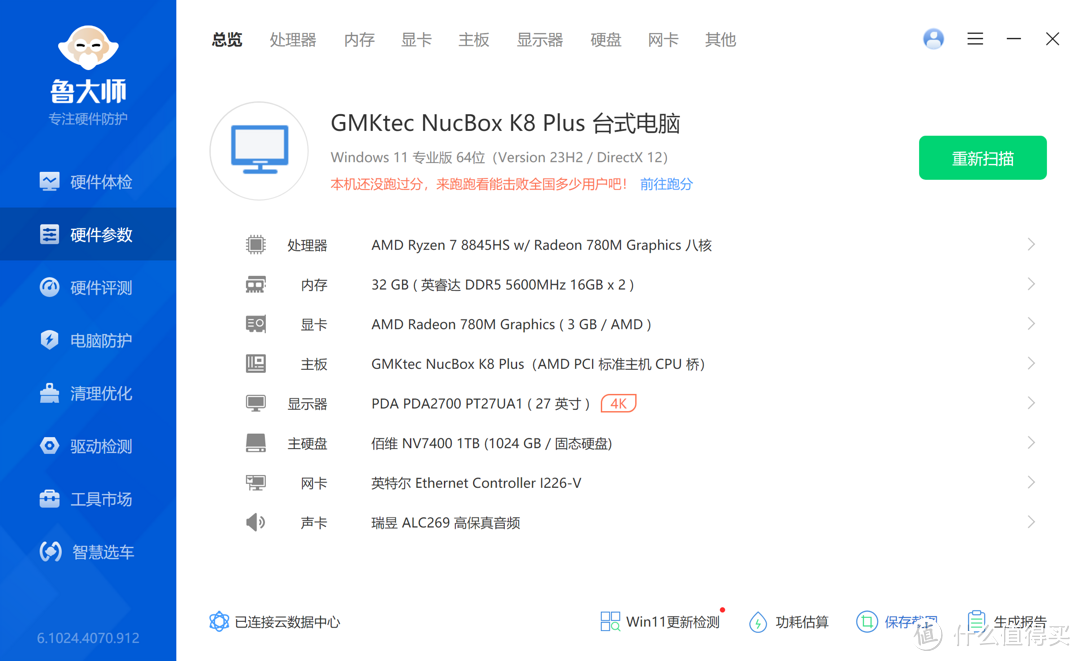 硬件参数
硬件参数
电脑型号 GMKtec NucBox K8 Plus 台式电脑
操作系统 Windows 11 专业版 64位(Version 23H2 / DirectX 12)
处理器 AMD Ryzen 7 8845HS w/ Radeon 780M Graphics 八核
主板 GMKtec NucBox K8 Plus(AMD PCI 标准主机 CPU 桥)
显卡 AMD Radeon 780M Graphics ( 3 GB / AMD )
内存 32 GB ( 英睿达 DDR5 5600MHz 16GB x 2 )
主硬盘 佰维 NV7400 1TB (1024 GB / 固态硬盘)
显示器 PDA PDA2700 PT27UA1 ( 27 英寸 )
声卡 瑞昱 ALC269 高保真音频
网卡X2 英特尔 Ethernet Controller I226-V
前置接口:开关键,Oculink 接口,前置USB3.2 (Gen2)2,TYPE-C(支持USB4.0全功能),3.5mm耳机孔(板载DMIC 数字麦克风芯片)
后置接口:USB2.02,HMDI2.1,DP2.0,(Intel I226V)Giga LAN(RJ45)2 2.5G,TYPE-C(支持USB4.0全功能)DC IN 19V 6.32A 120W
尺寸:132125*58mm鲁大师跑分126万分
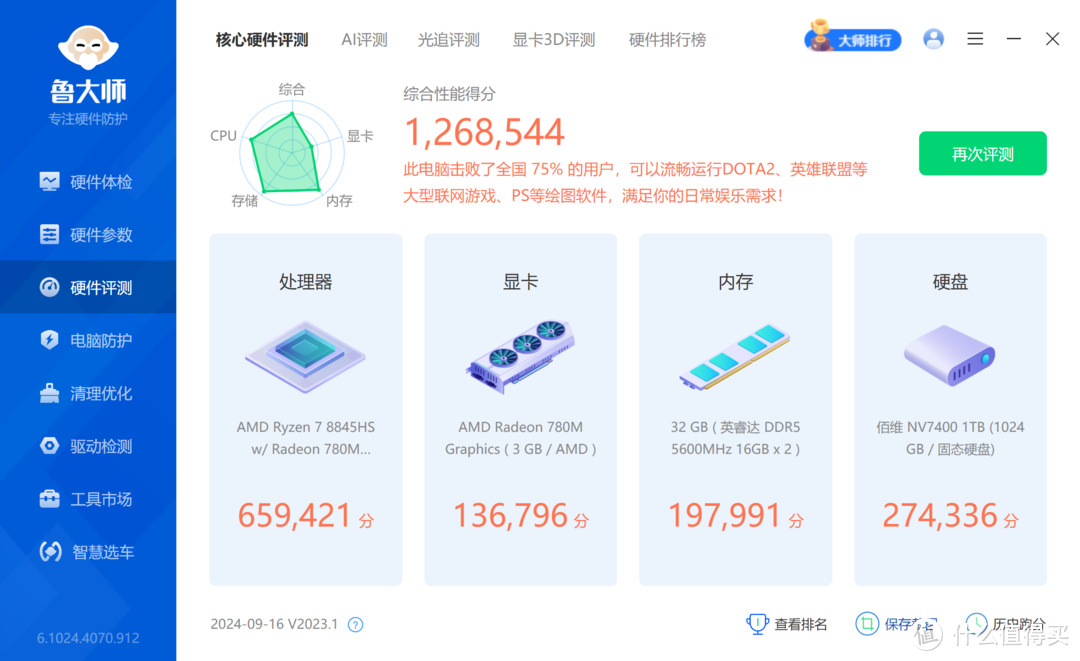 核心硬件评测
核心硬件评测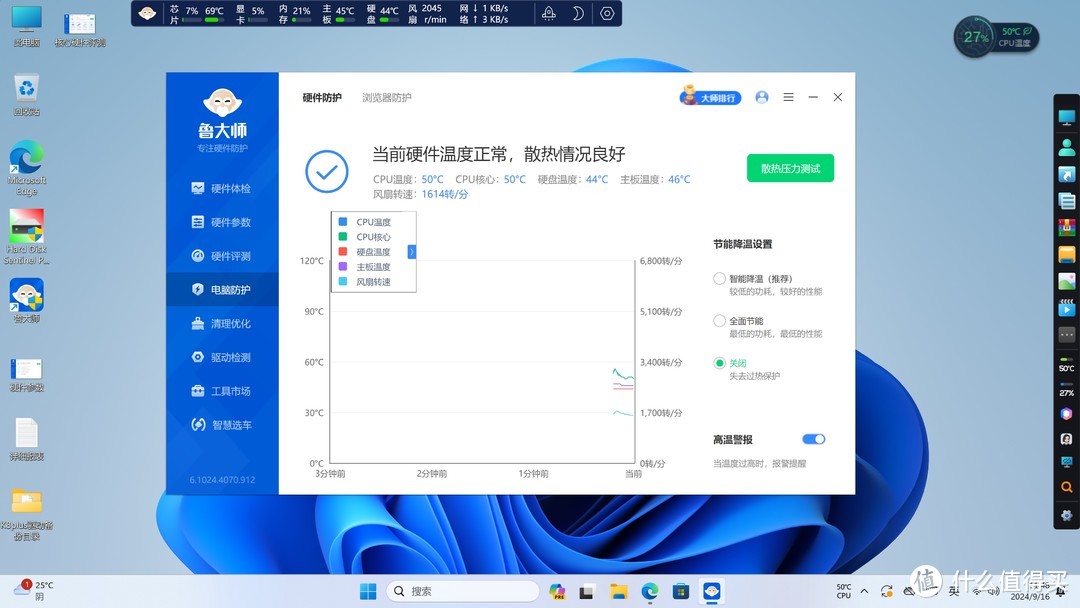 无标题
无标题
温控方便,极摩客新机K8plus和m7都采用了新的机壳,极大程度提升散热和风扇噪音的控制。
整机控制50°左右,做些超性能操作温度70°左右,处理温控、散热、噪音的技术,都比同行产品优秀。
进入正题:
构思,由于极摩客K8plus的有线网卡是2张英特尔 Ethernet Controller I226-V的网卡,所以完全支持esxi的部署;当然它也支持pve和unraid的部署,它的准系统官宣是2199左右,这款机型性价比非常高,比同行便宜不少,此外它还有oculink的接口,最多四屏同显。更多的用法等你发现。
这里我进行esxi8.0的部署,当然每个人都有各自想法和用法,这里部署的方法可以给你借鉴
1、主机:
esxi8.0+双网卡做桥接,打造一个家用服务器,实现all in one
虚拟机:
2、istoreos (1U+512MB+5G),实现IP双栈和网络自由
3、win10/win11/win7部署一个跳板机(2U+4G+100G+100G)
4、群辉7.2 SA6400(2U+6G+512G),由于会部署很多DOCKER,所以内存6GB,当然后面也适当调整
5、linux也是必须的,unbuntu、centos等还是要玩玩的,和生态发展接轨的。
本文记录:
esxi8.0安装、系统设置、网卡配置.
esxi的安装
1、准备一个大U盘:
2、下载:ESXi-8.0U3-24022510-USB-NVME和ventoy-1.0.99-windows。
3、ventoy-1.0.99-windows制作U盘,制作完成后将SXi-8.0U3-24022510-USB-NVME.iso放到U盘目录。
ventoy功能:
在 U 盘上创建多启动引导。使用 Ventoy 制作启动盘后,您可以直接将多个 ISO 文件复制到 U 盘中,而无需每次重新格式化 U 盘。这使得在同一个 U 盘上轻松管理和启动多个操作系统或工具成为可能。Ventoy 支持各种操作系统的 ISO 文件,包括 Windows、Linux、Unix 等。您可以访问 Ventoy 的官方网站以获取更多详细信息和下载最新版本。
4、极摩客K8plus的BIOS设置,供参考:
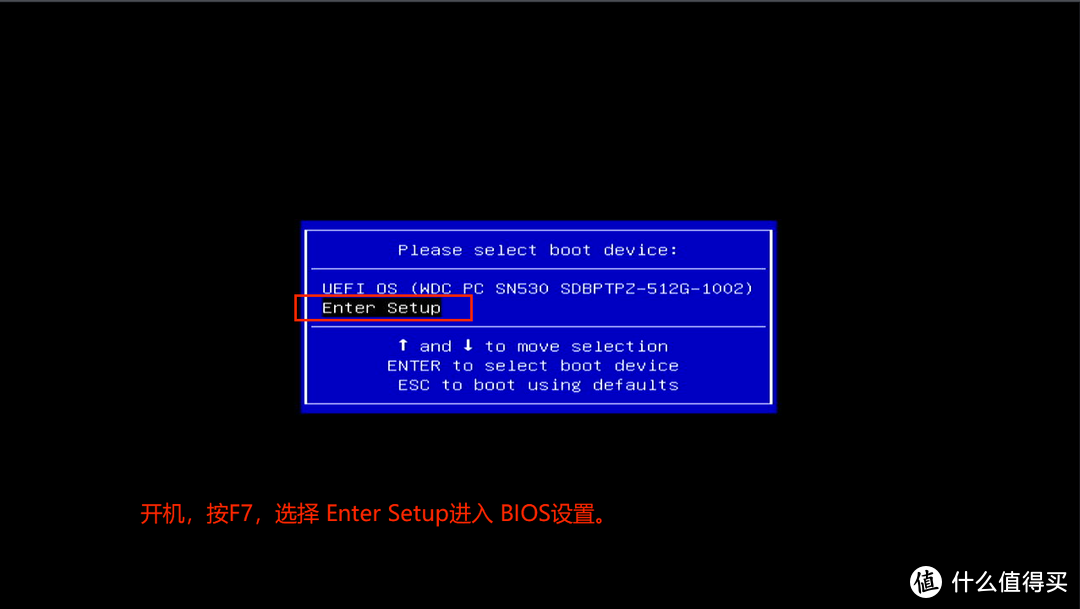 image
image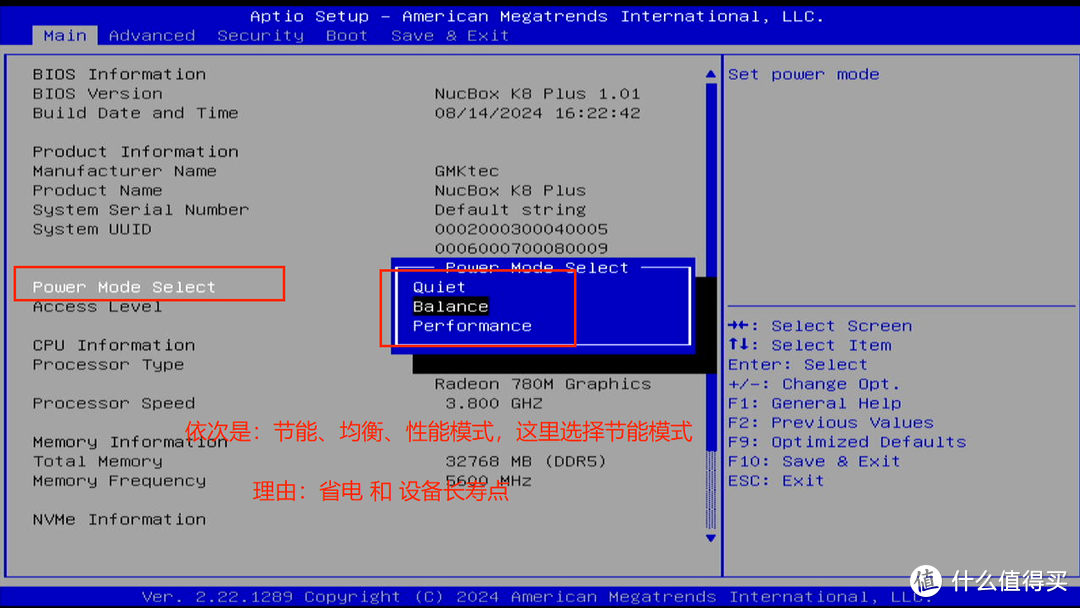 image-1726560702962
image-1726560702962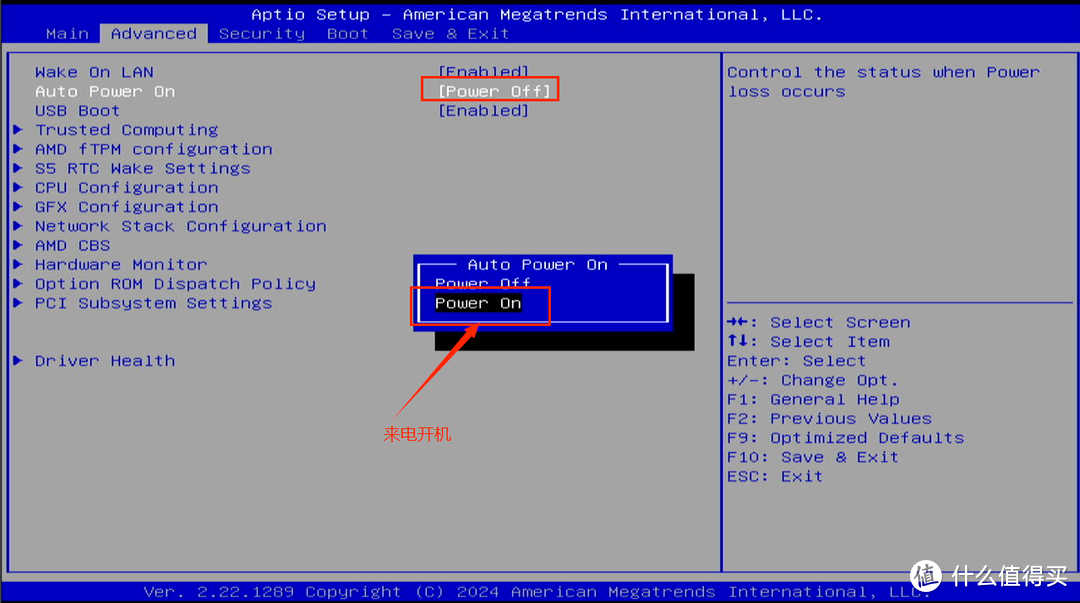 image-1726560746040
image-1726560746040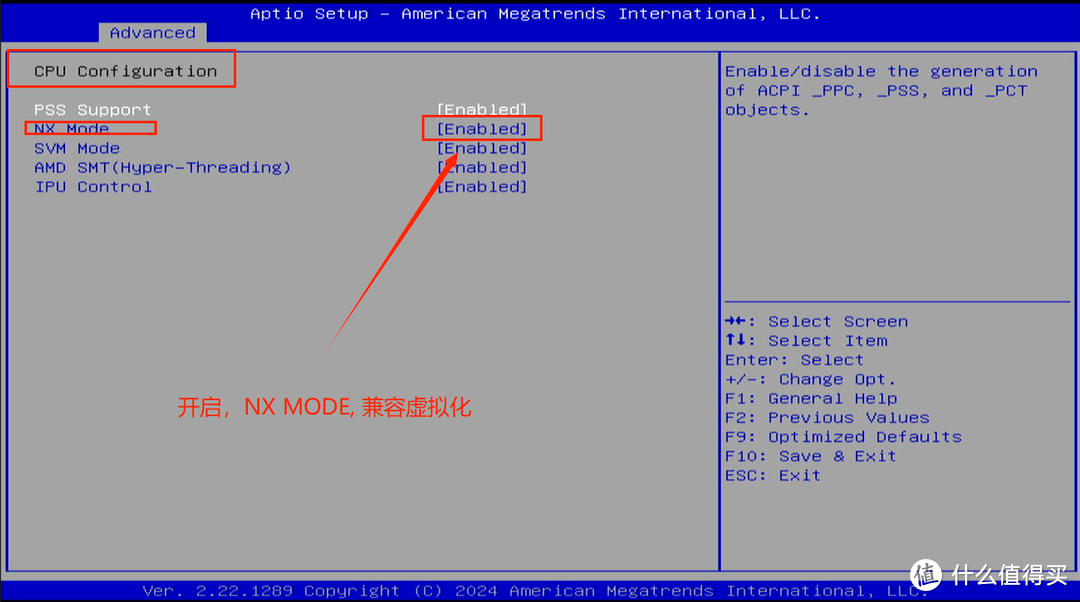 image-1726560826450
image-1726560826450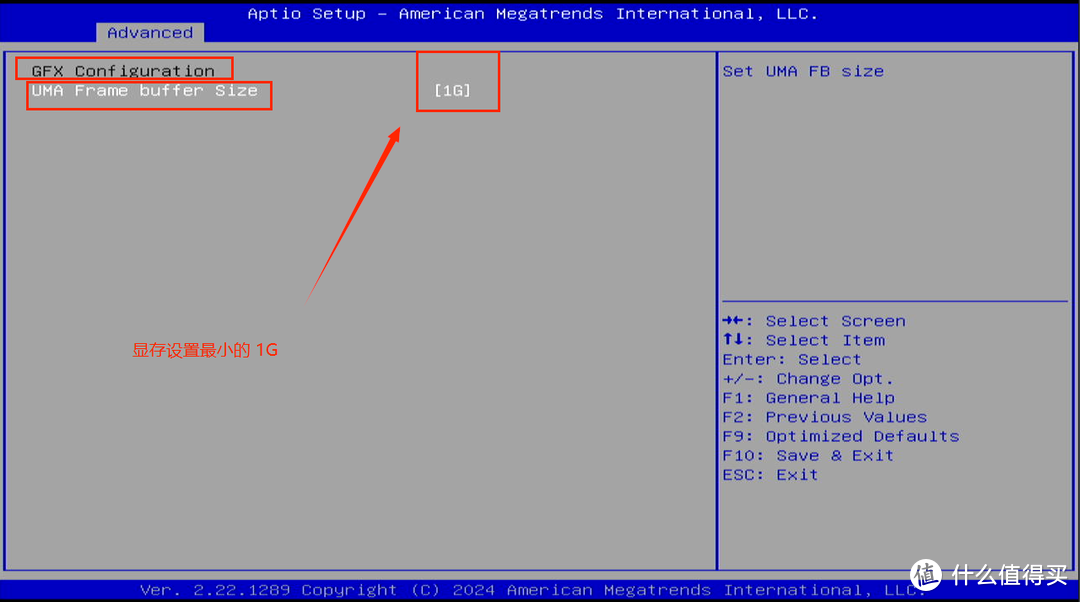 image-1726560885531
image-1726560885531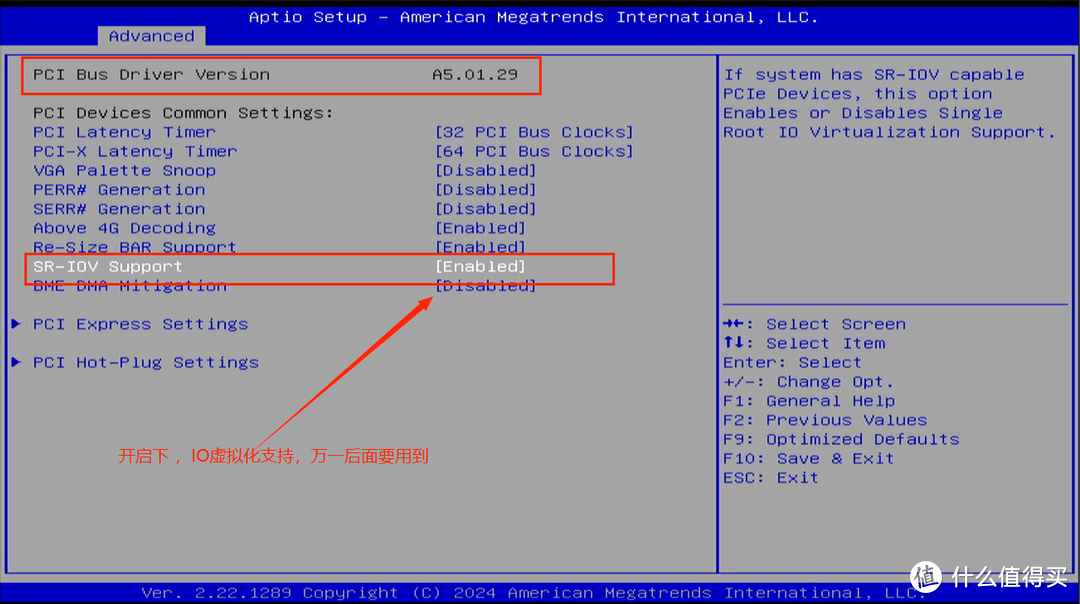 image-1726561006281
image-1726561006281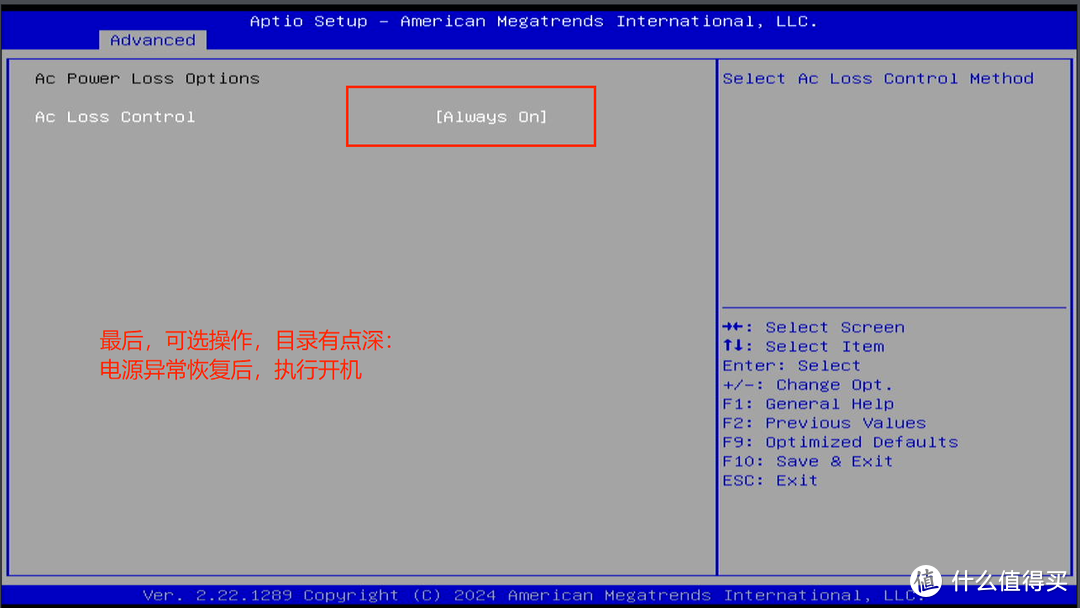 image-1726561138114
image-1726561138114
最后保存BIOS,回车。
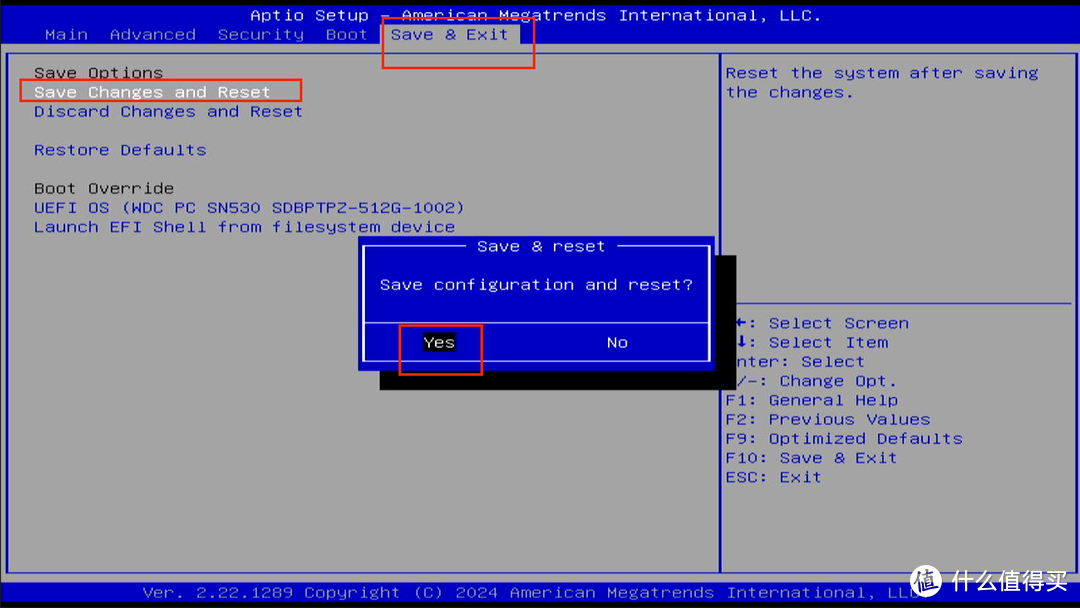 image-1726561176280
image-1726561176280
5、插上U盘进行,安装esxi。极摩客的BIOS默认是U盘启动的,如果不能启动可以“开机按F7手工指定U盘启动”。
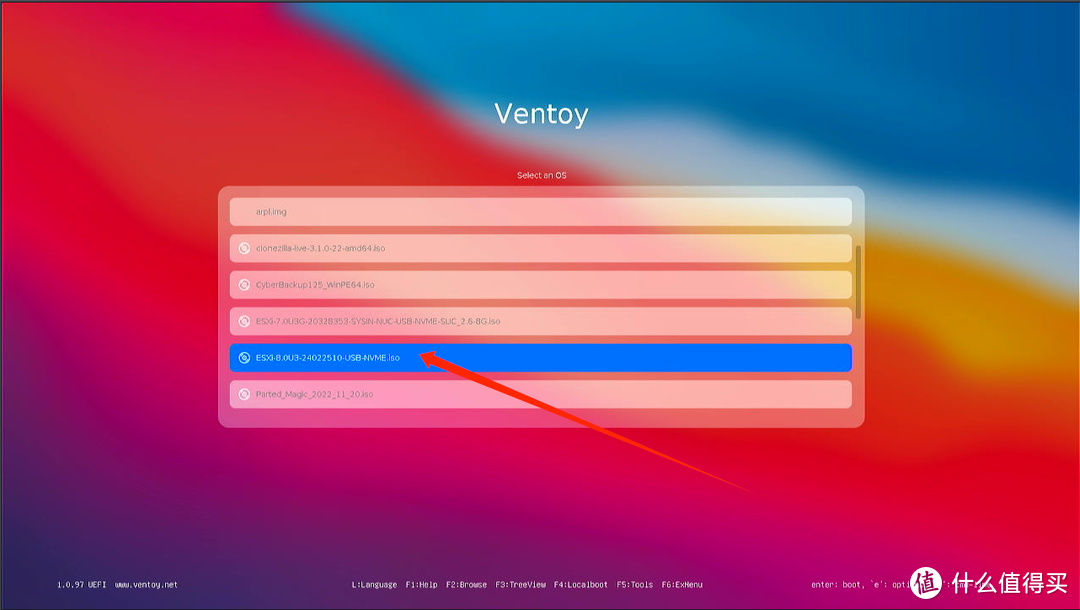 image-1726561450360
image-1726561450360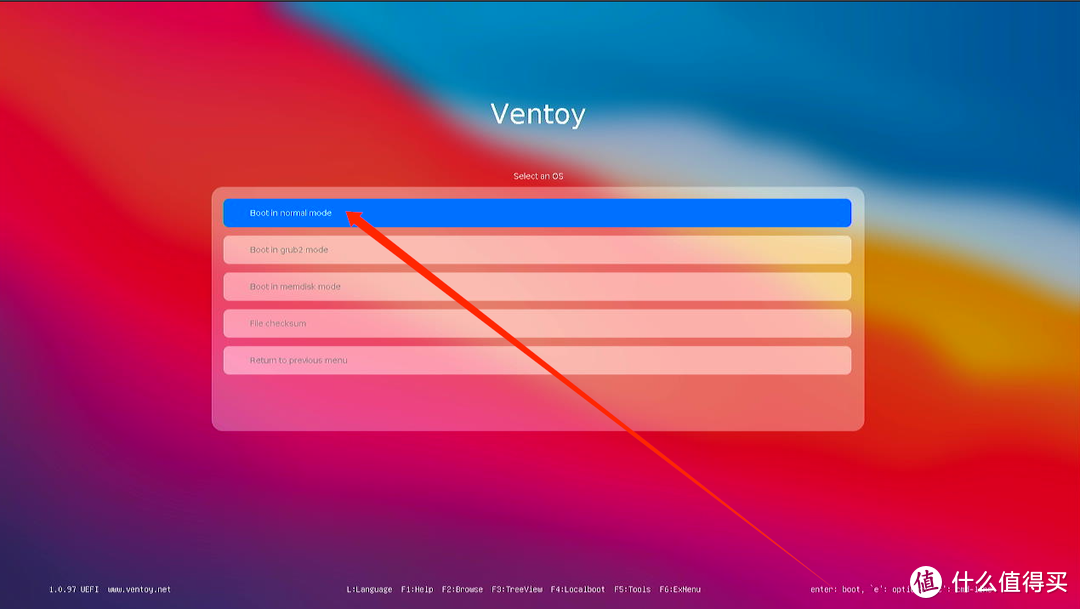 image-1726561483496
image-1726561483496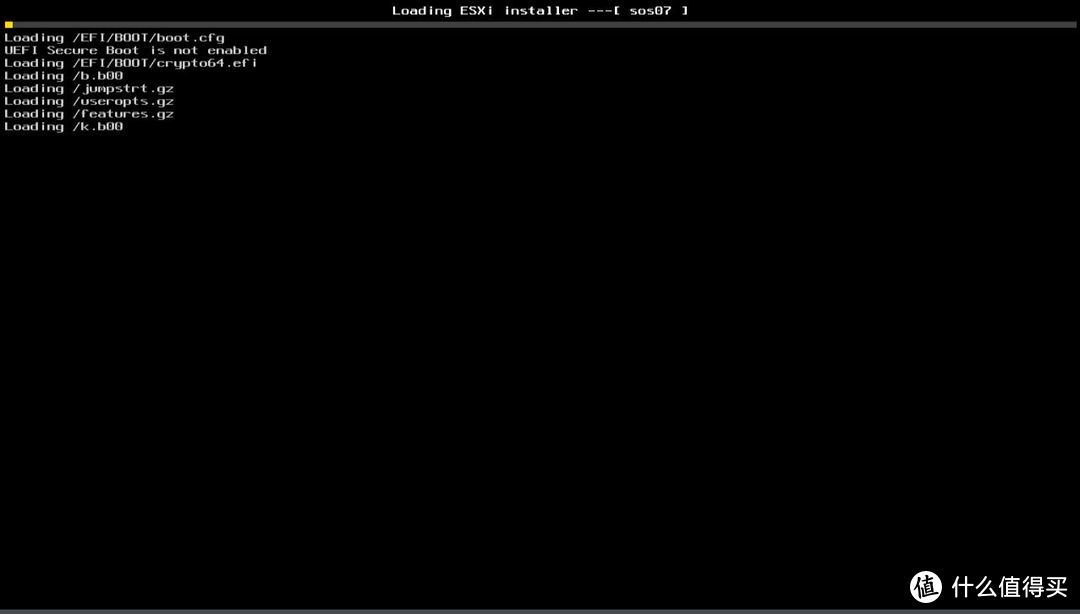 image-1726561498992
image-1726561498992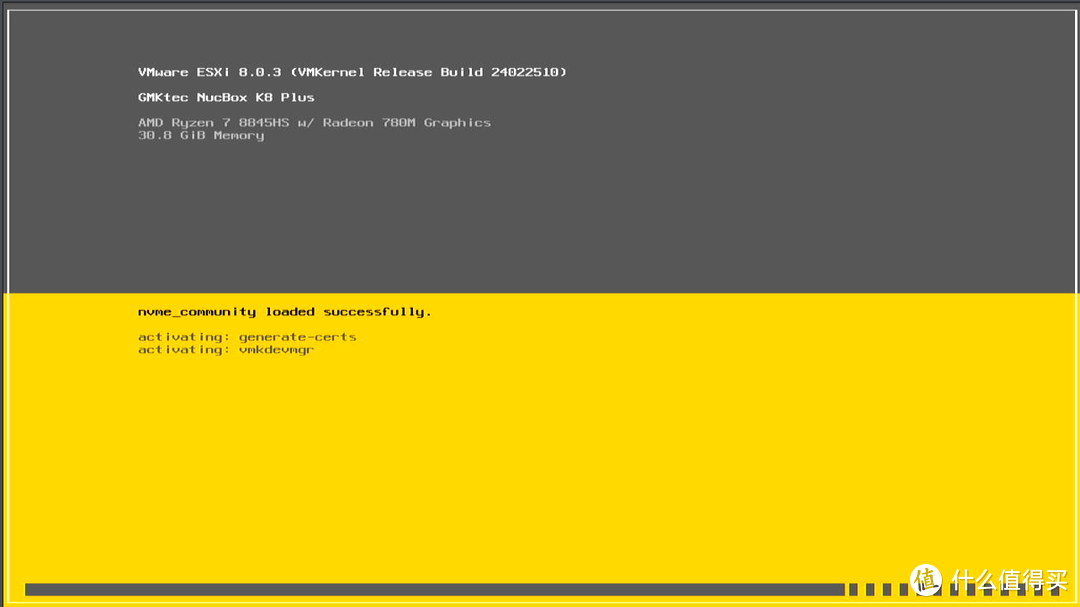 image-1726561550117
image-1726561550117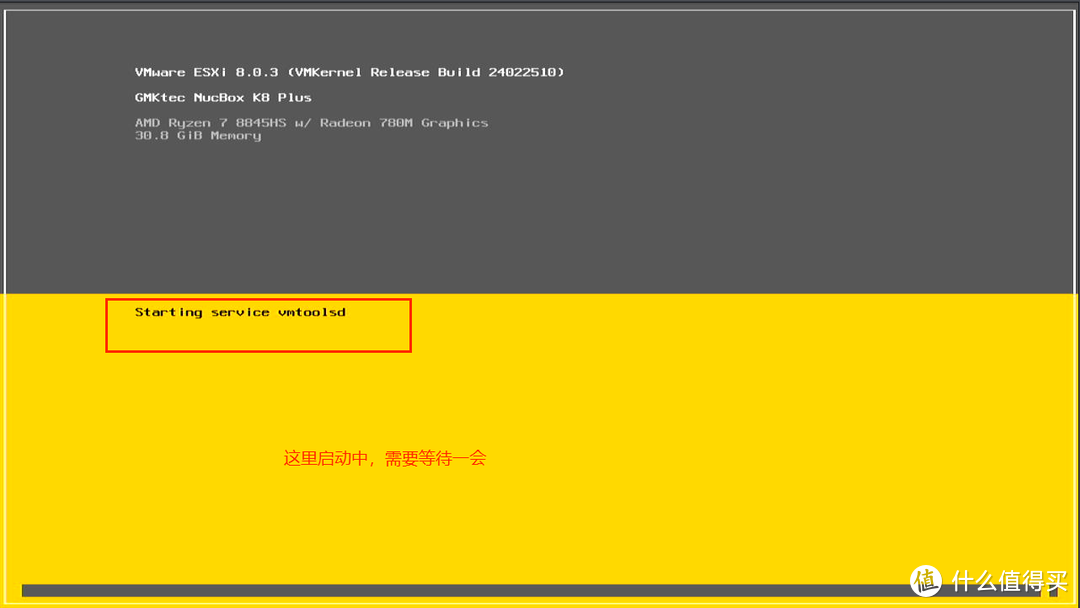 image-1726561686150
image-1726561686150
开始安装
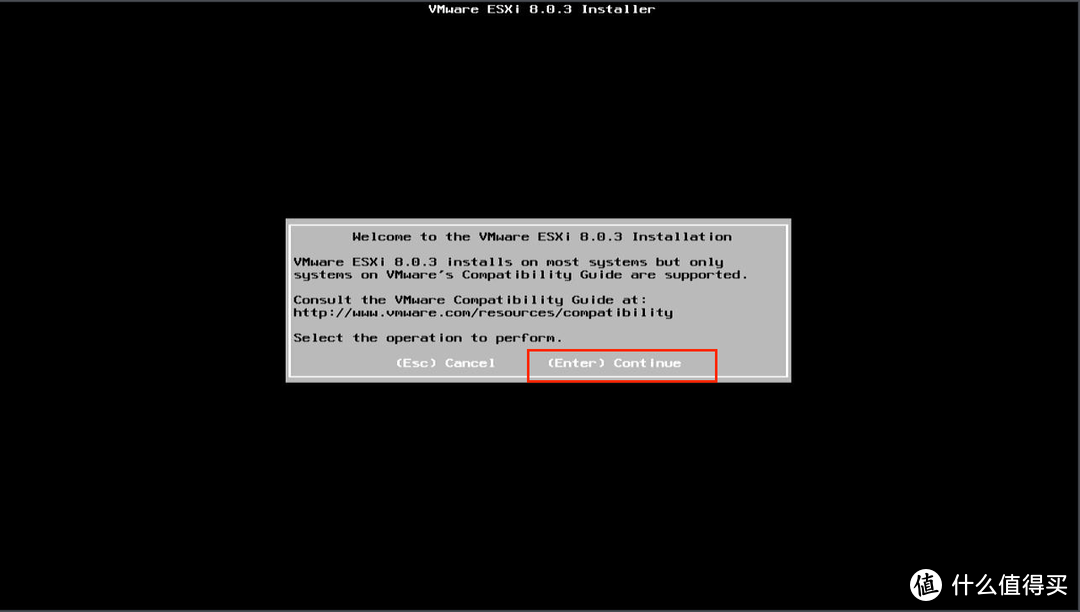 image-1726561801192
image-1726561801192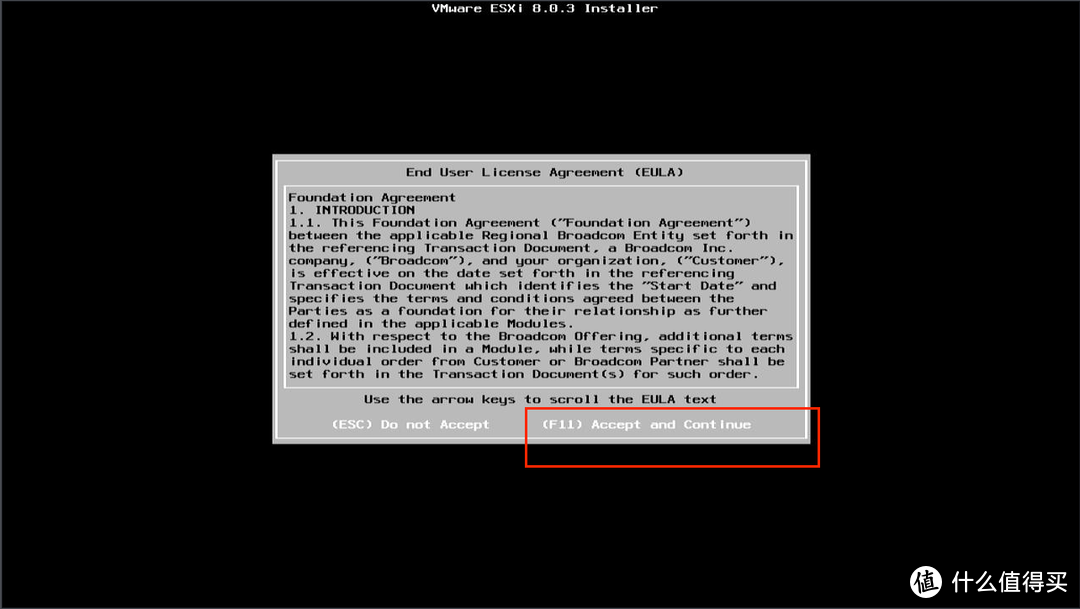 image-1726561814326
image-1726561814326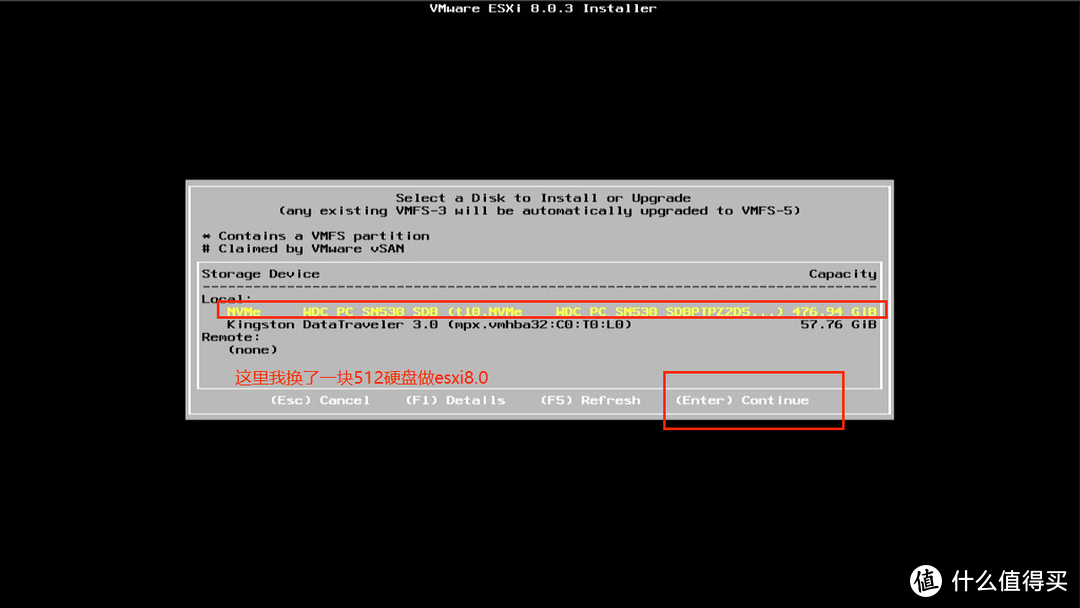 image-1726561866031
image-1726561866031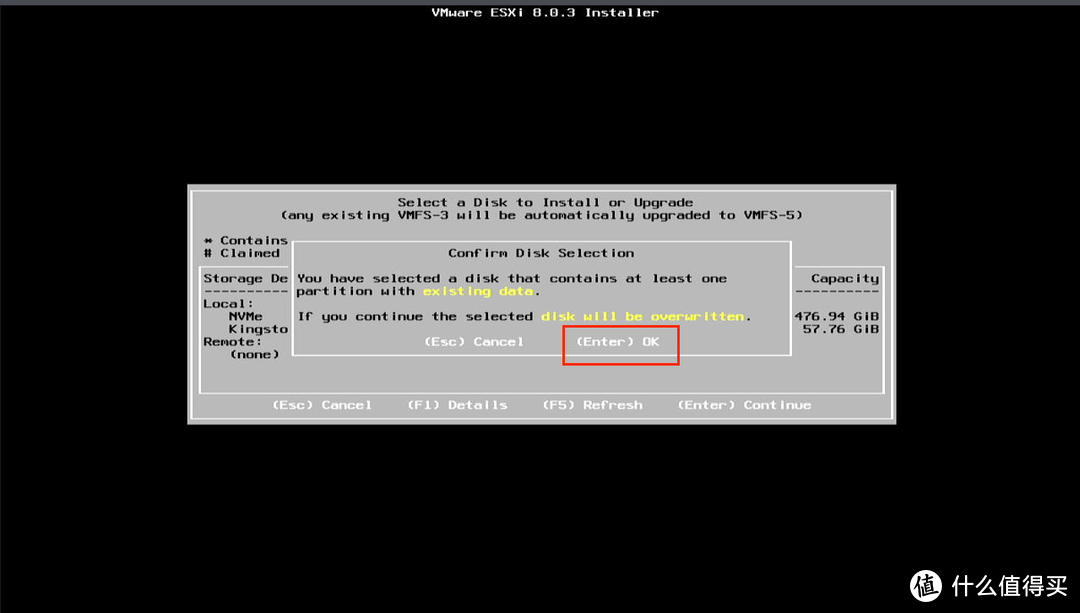 image-1726561891043
image-1726561891043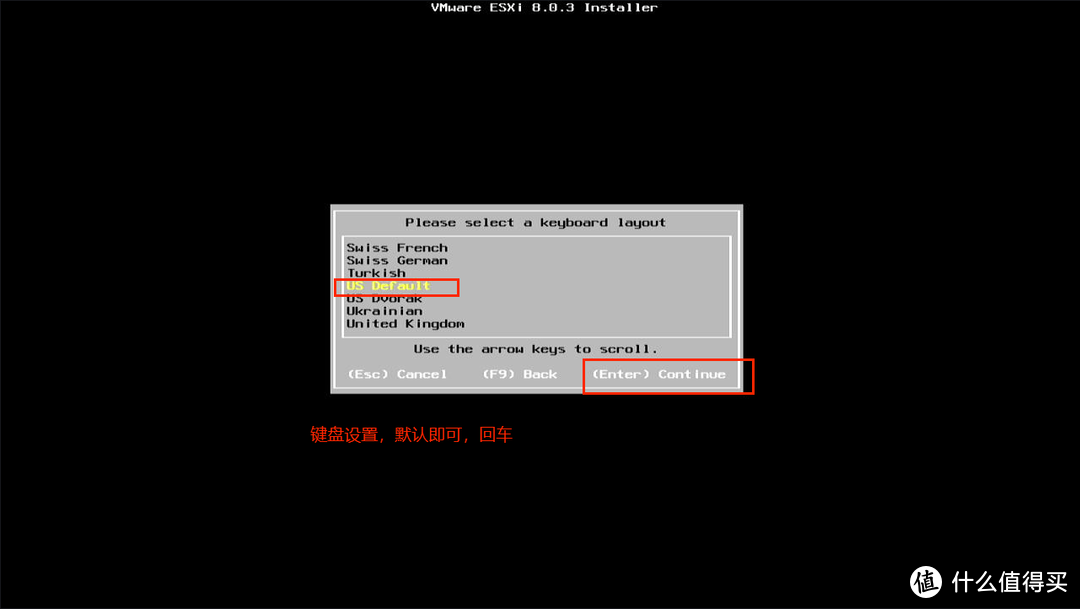 image-1726561962734
image-1726561962734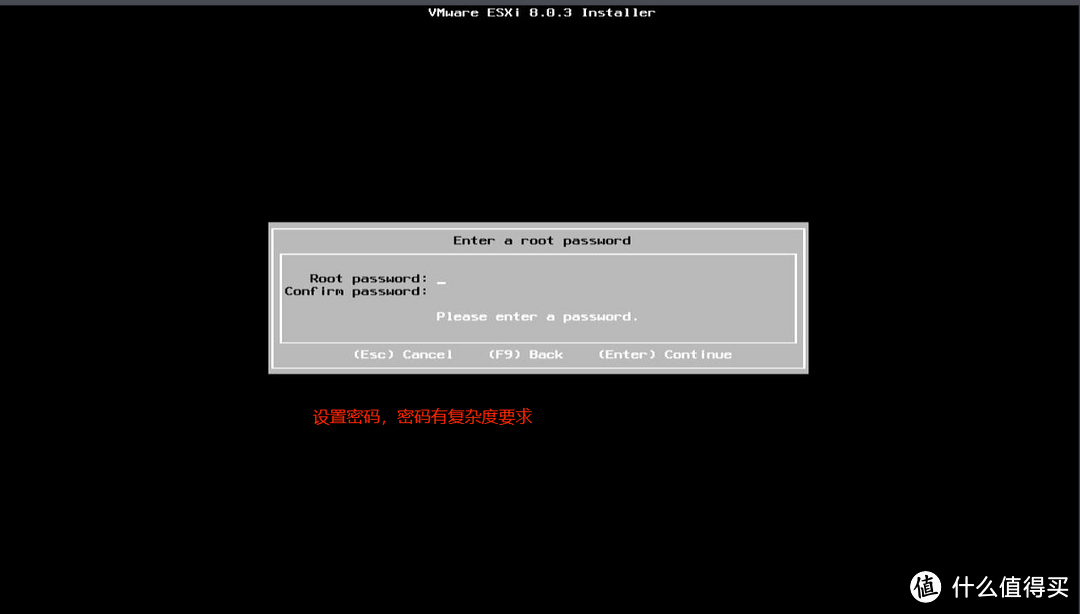 image-1726562070529
image-1726562070529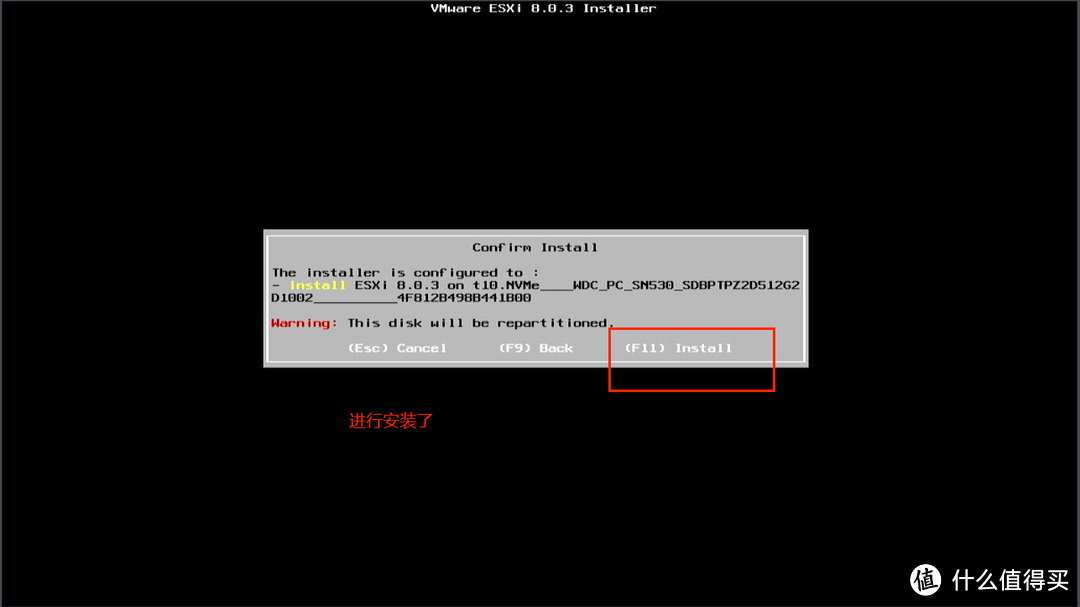 image-1726562122843
image-1726562122843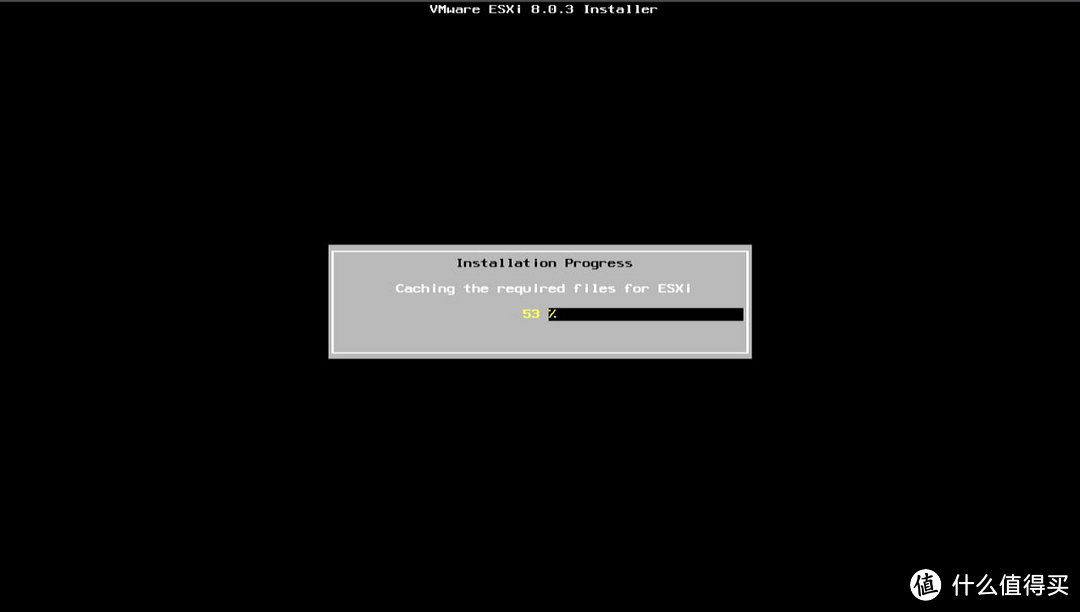 image-1726562137440
image-1726562137440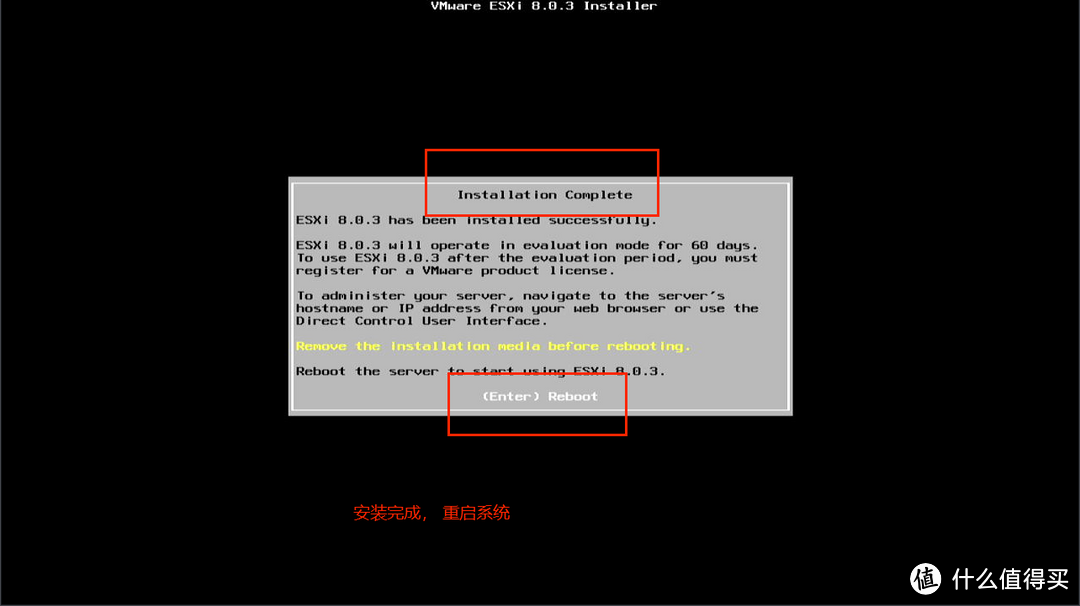 image-1726562198993
image-1726562198993
到此完成安装,也就几分钟的事情。
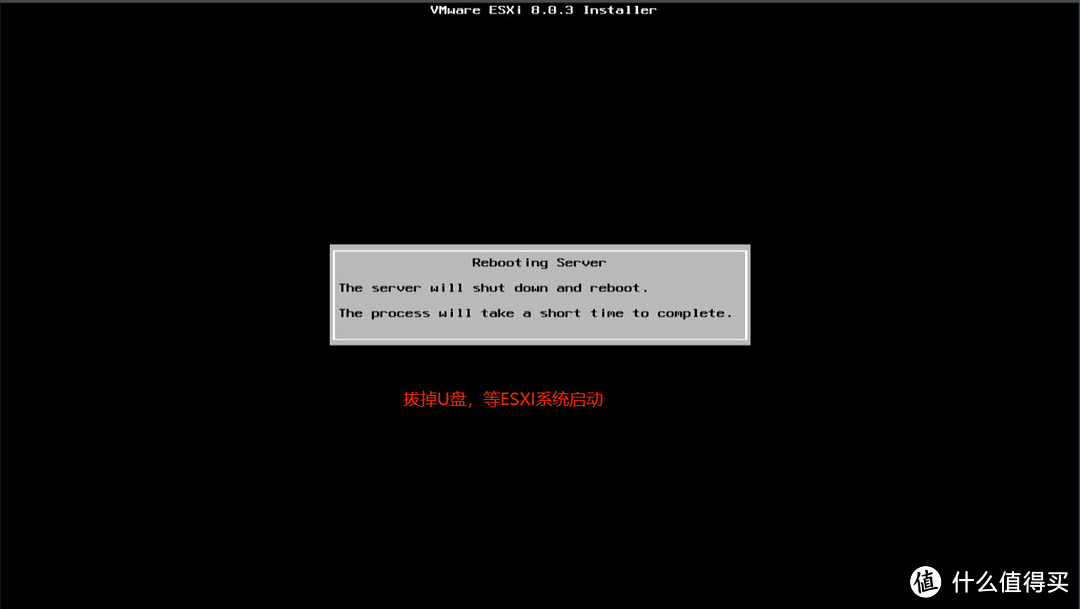 image-1726562264885
image-1726562264885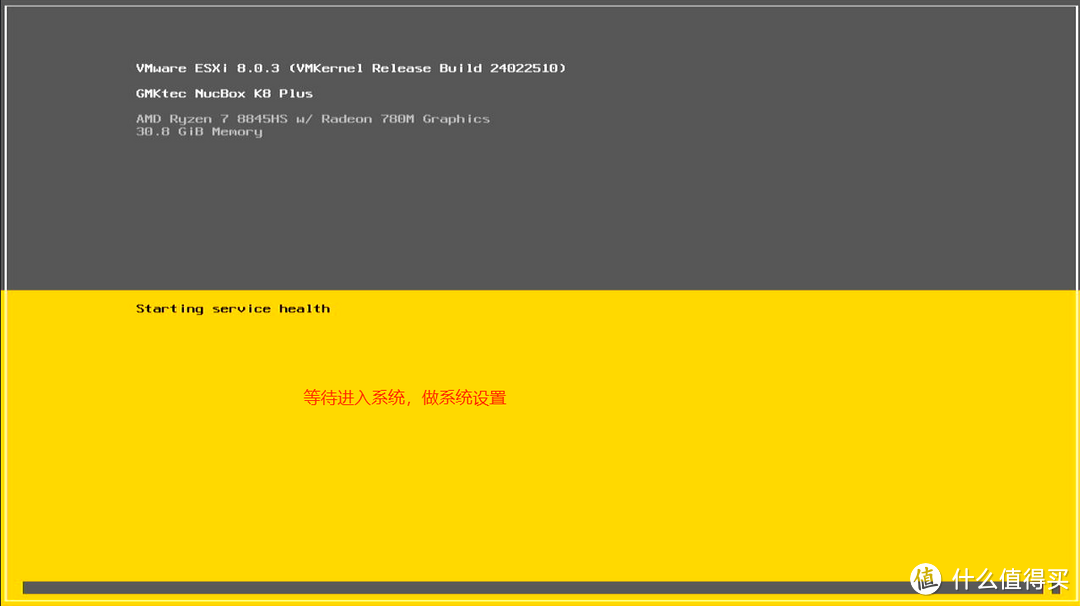 image-1726562295865
image-1726562295865
系统设置:
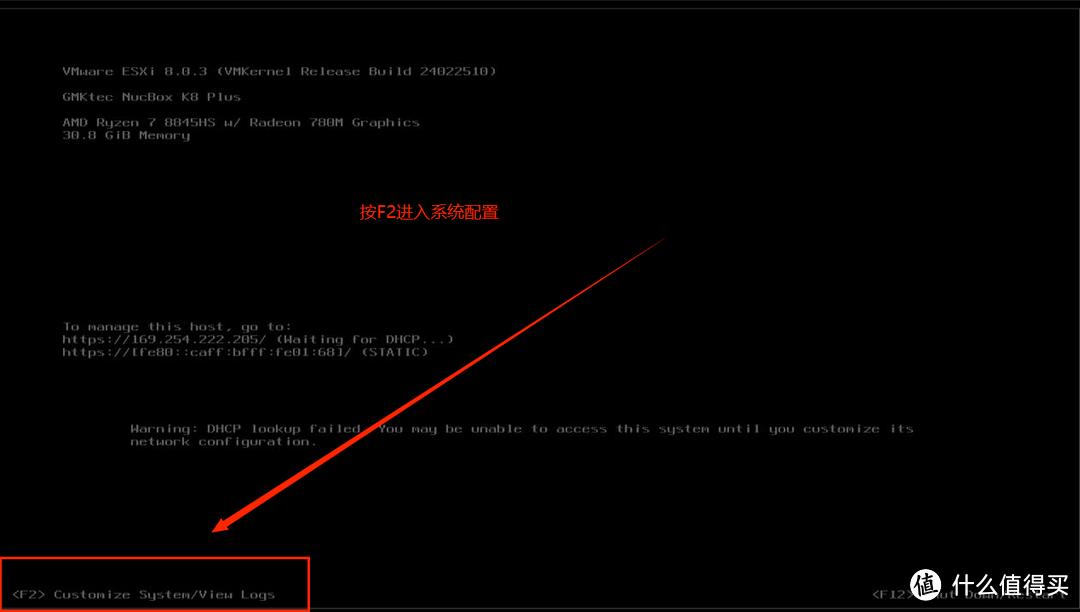 image-1726562388491
image-1726562388491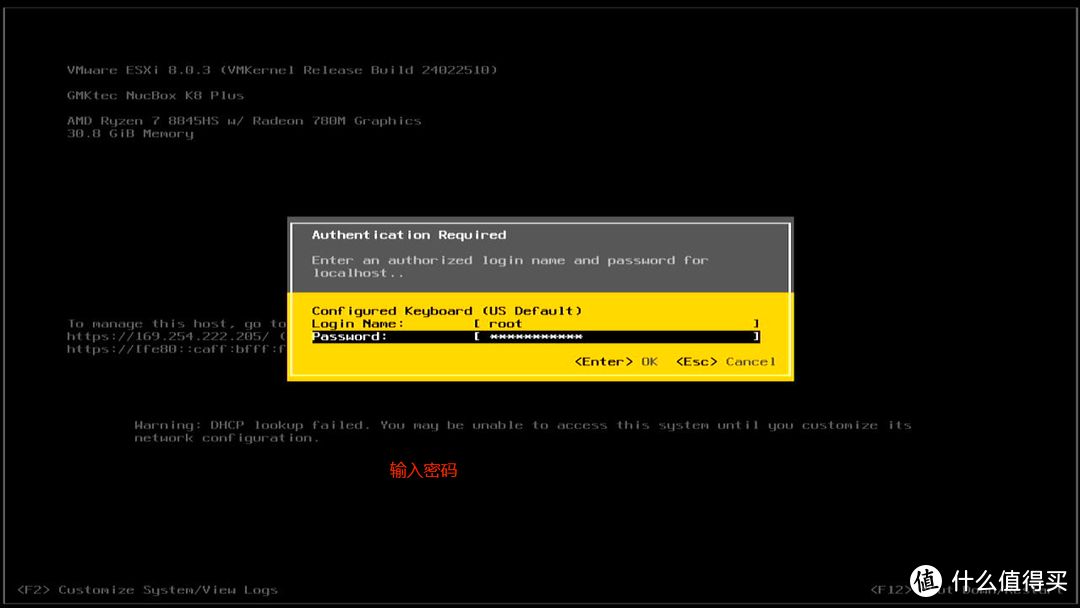 image-1726562421884
image-1726562421884
1、配置下网络
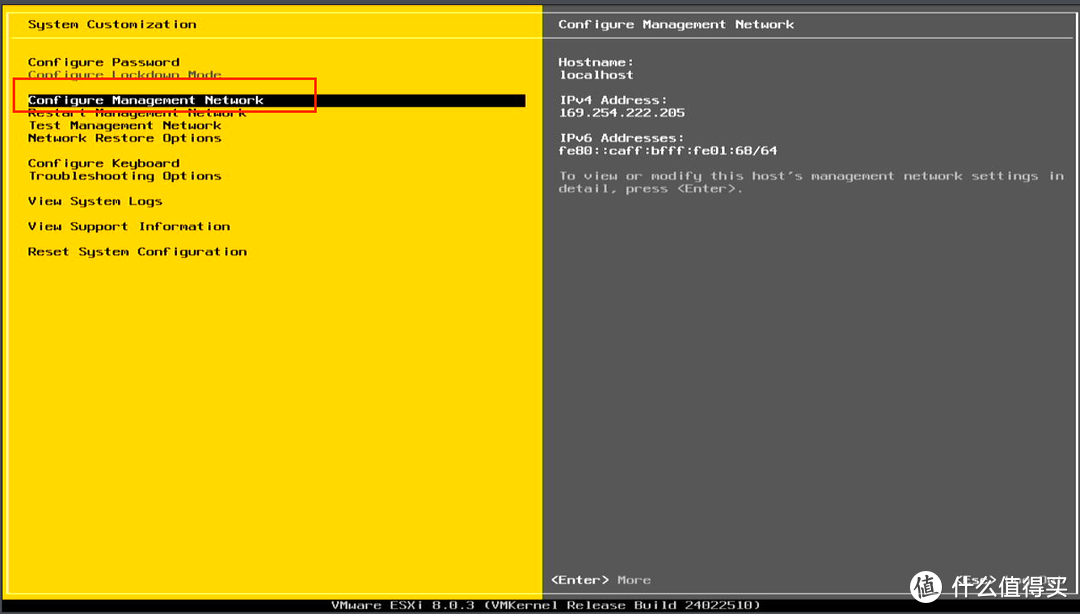 image-1726562449636
image-1726562449636 image-1726562470978
image-1726562470978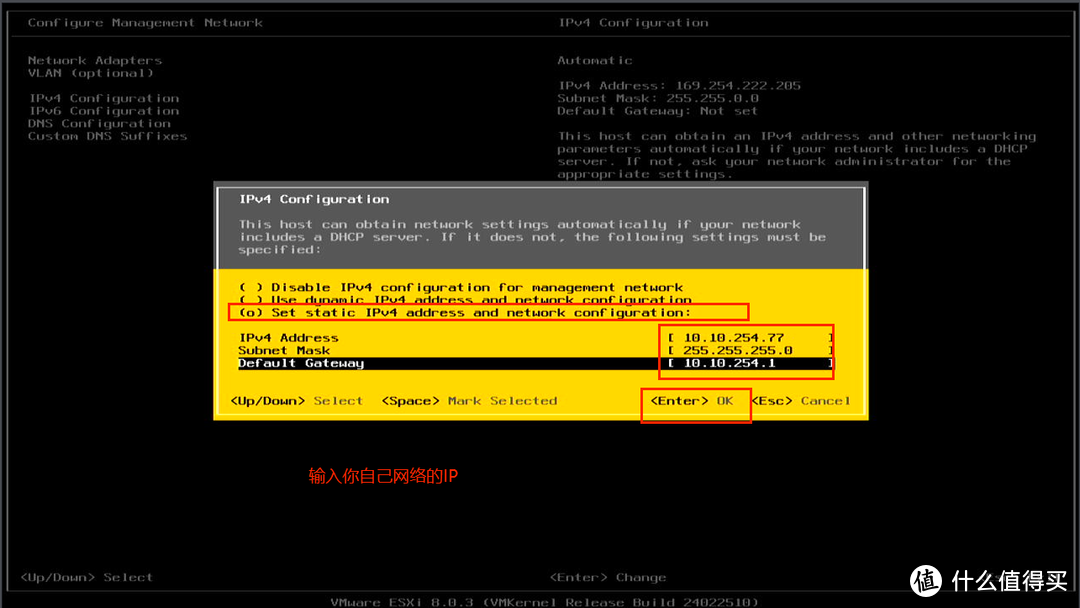 image-1726562569763
image-1726562569763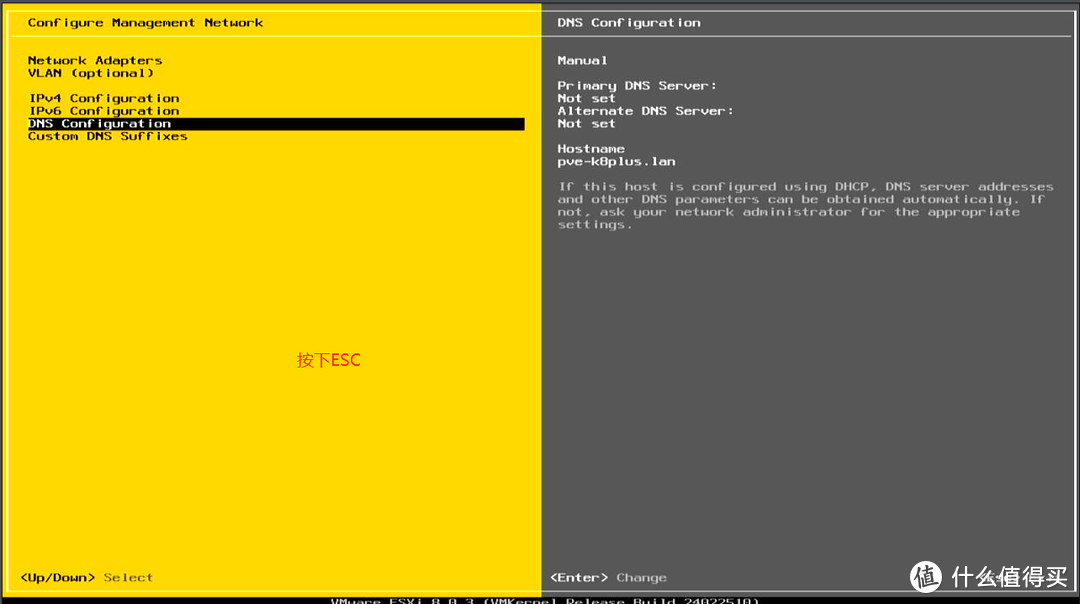 image-1726562831091
image-1726562831091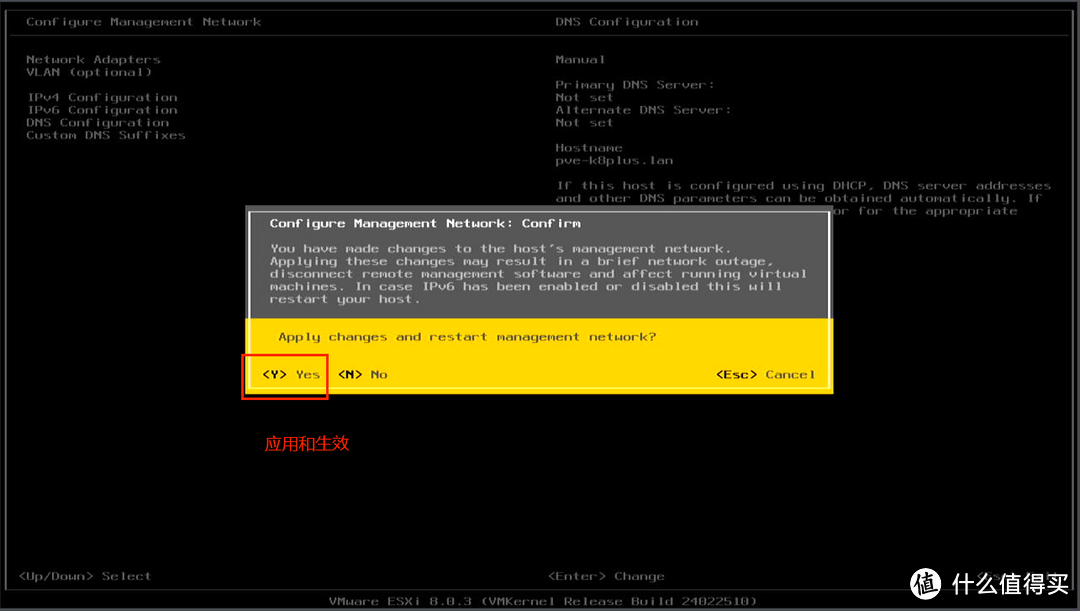 image-1726562855436
image-1726562855436
2、配置DNS和主机名
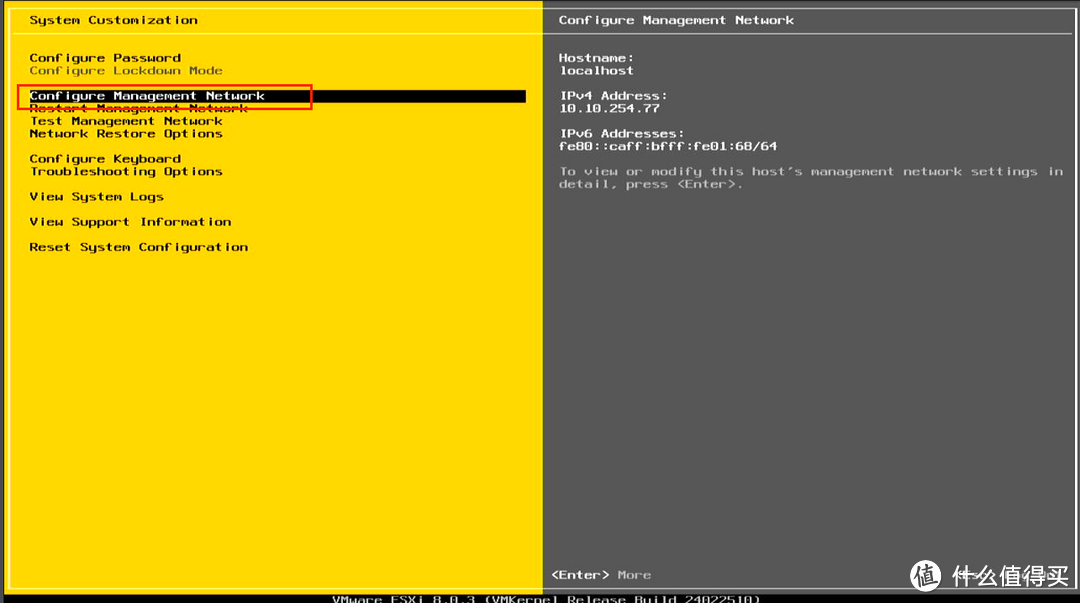 image-1726562699131
image-1726562699131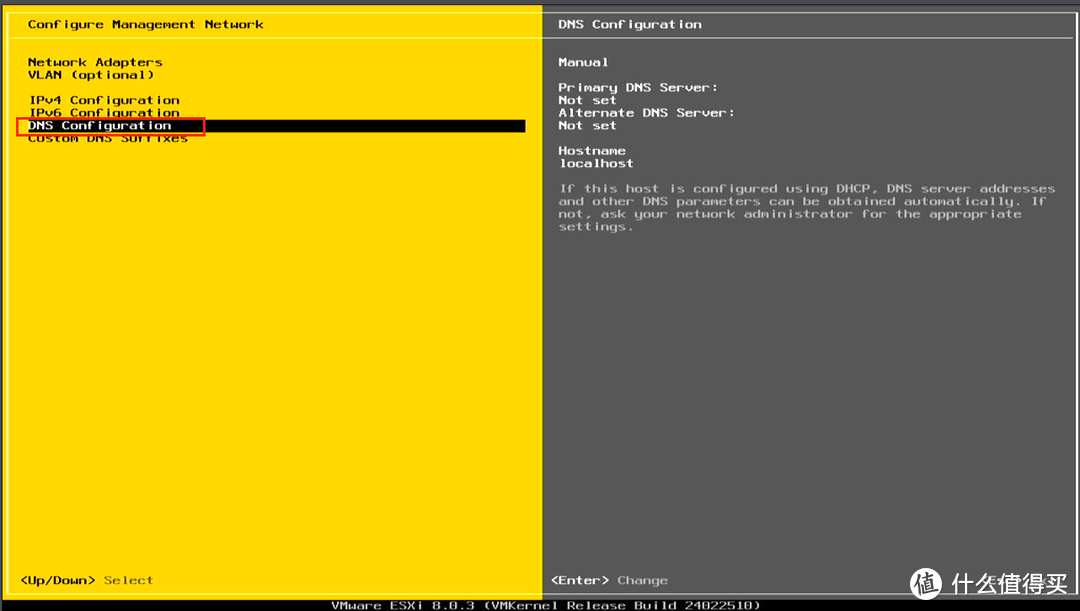 image-1726562718600
image-1726562718600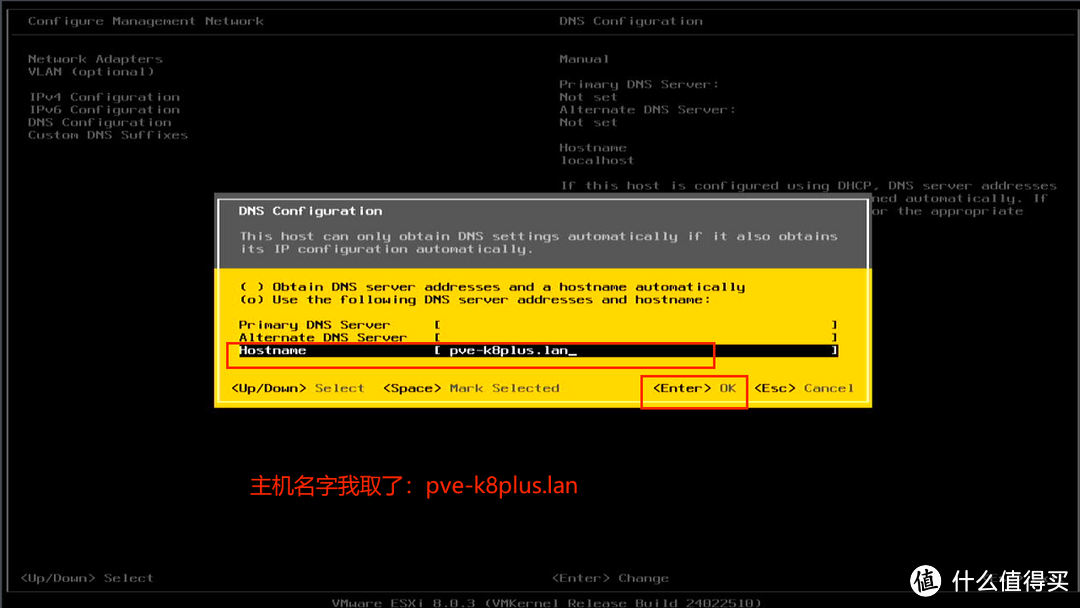 image-1726562806341
image-1726562806341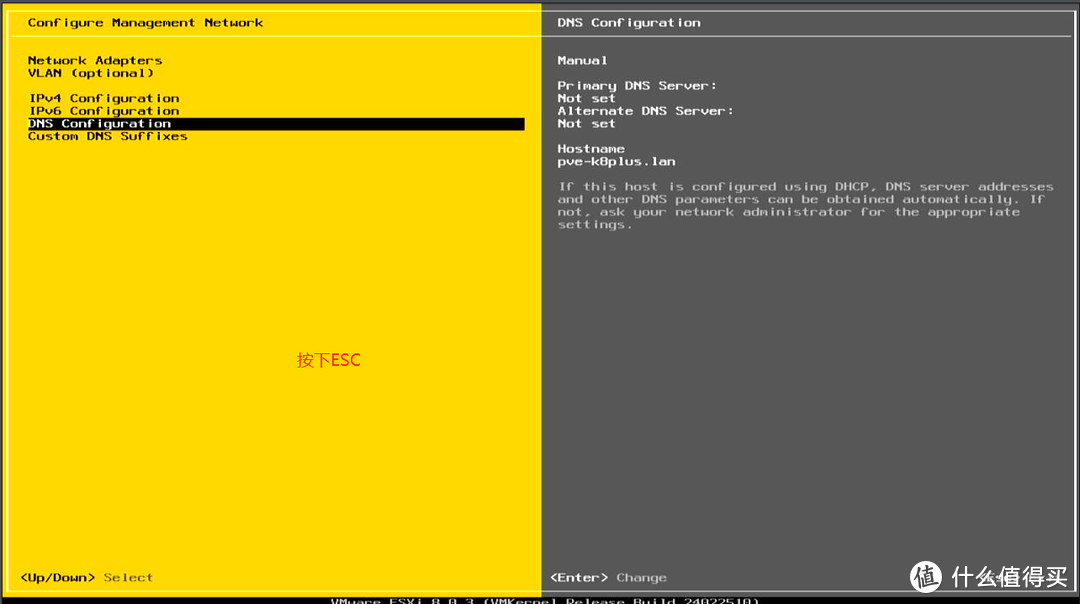 image-1726562831091
image-1726562831091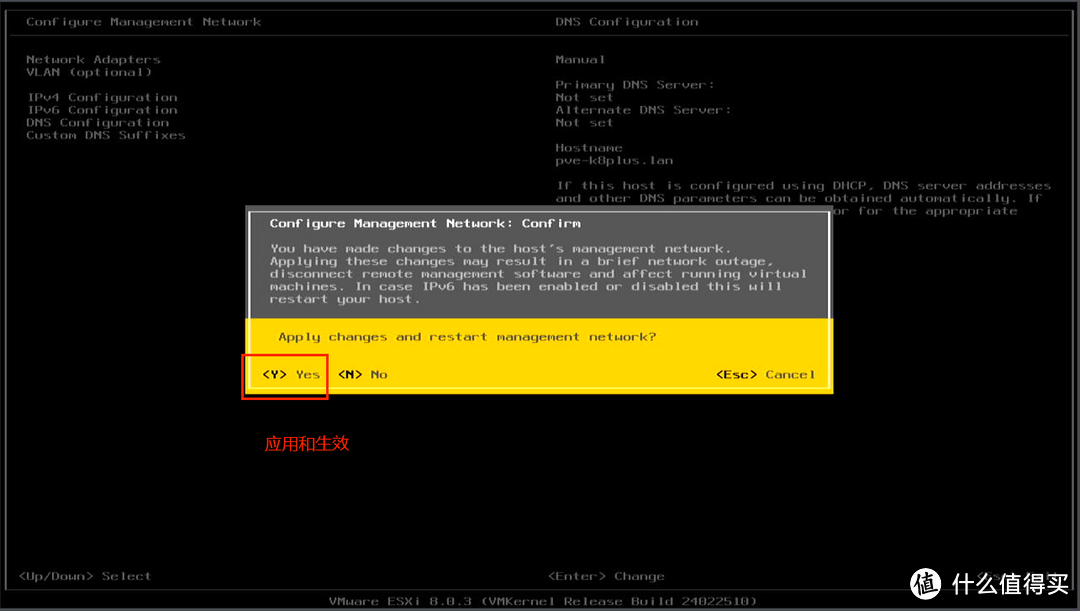 image-1726562855436
image-1726562855436
3、用另一台电脑,打开游览器输入:https://10.10.254.77 (这里是我刚才配置的IP)
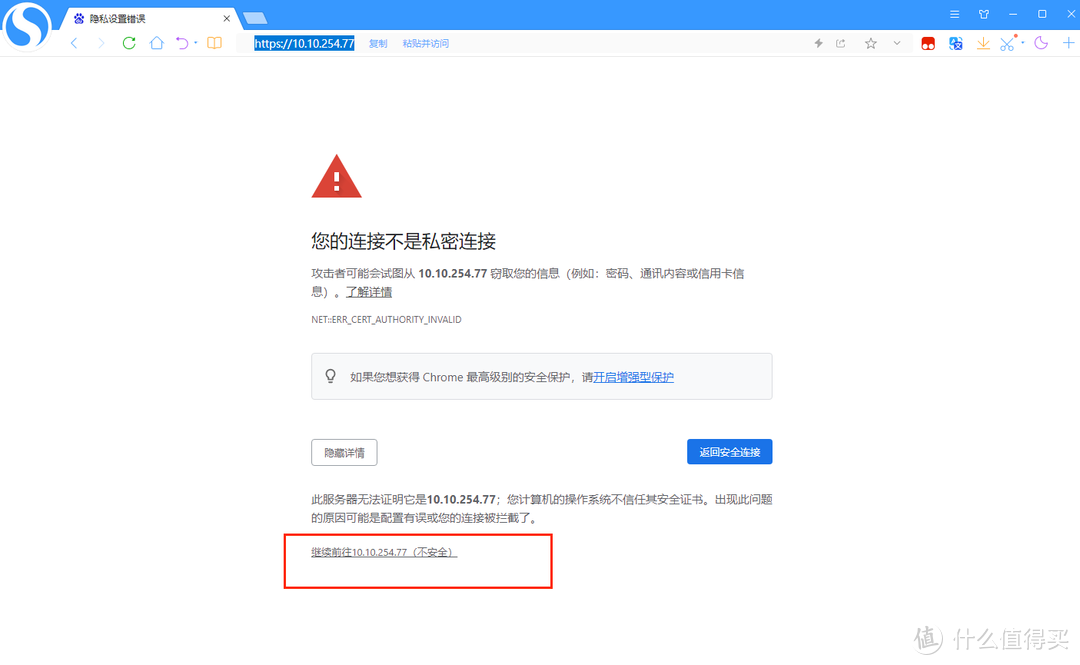 image-1726563008333
image-1726563008333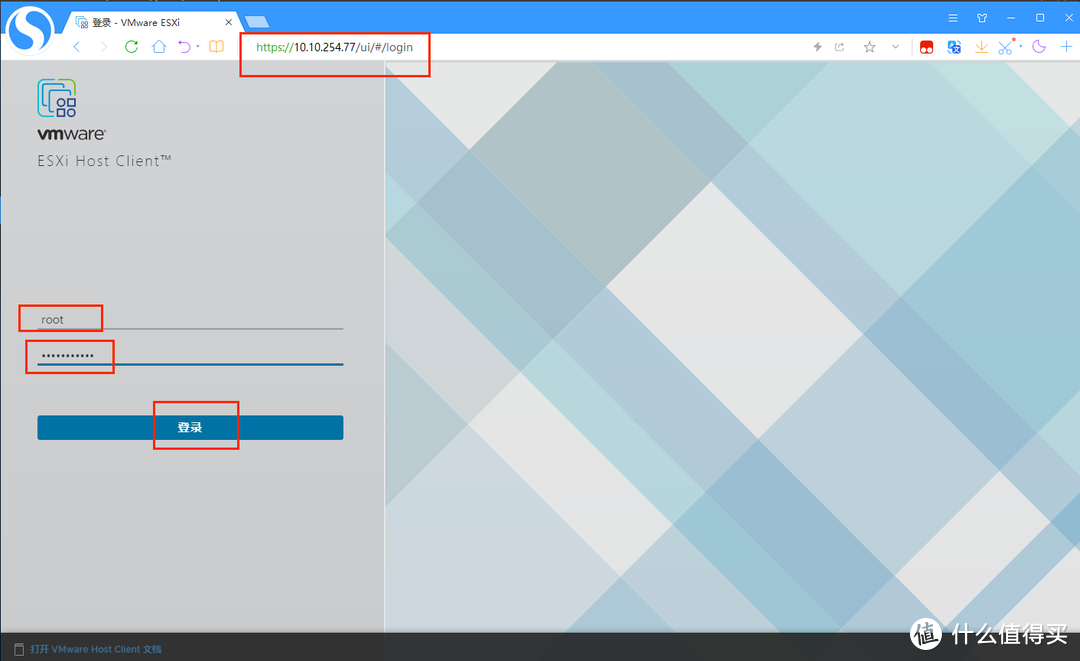 image-1726563039937
image-1726563039937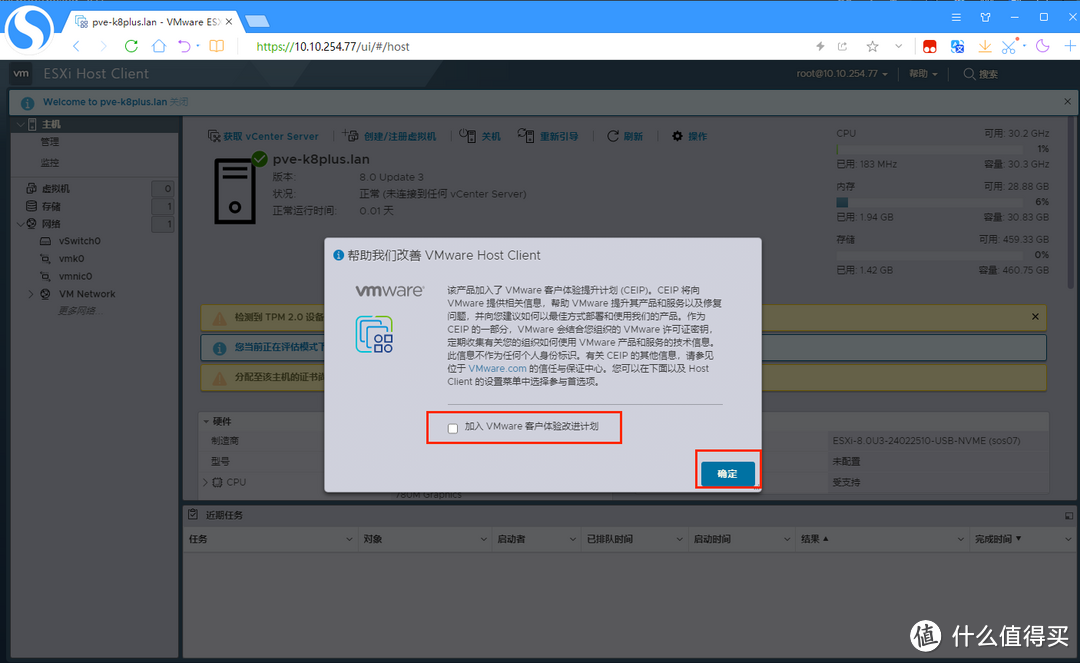 image-1726563070951
image-1726563070951
4、激活
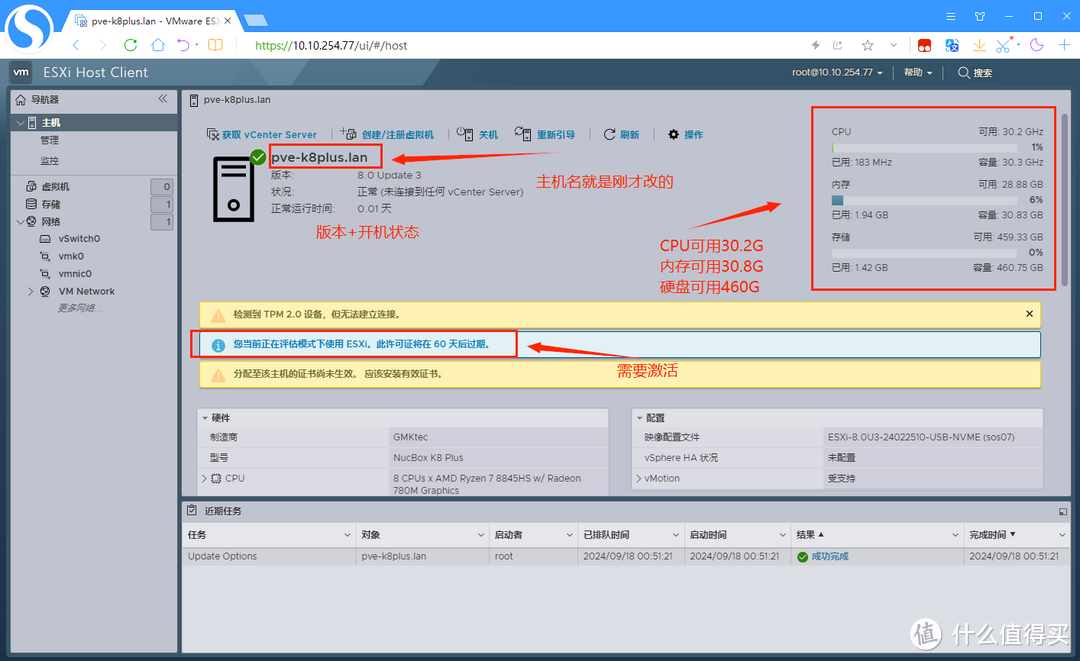 image-1726563239869
image-1726563239869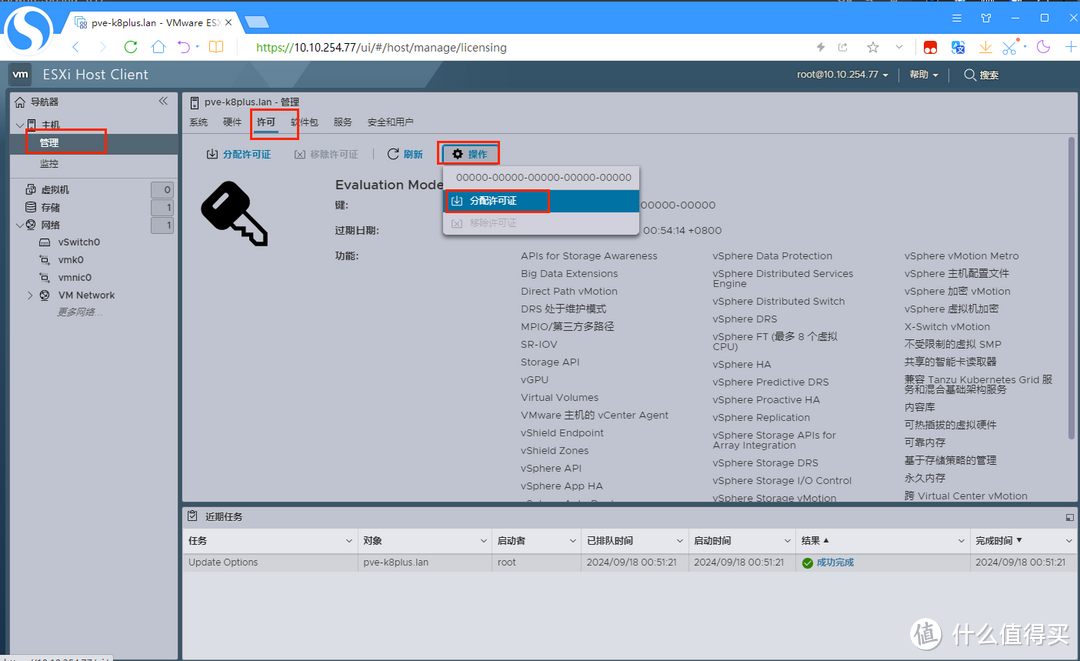 image-1726563270083
image-1726563270083
输入激活码,我这里是花钱购买的授权号
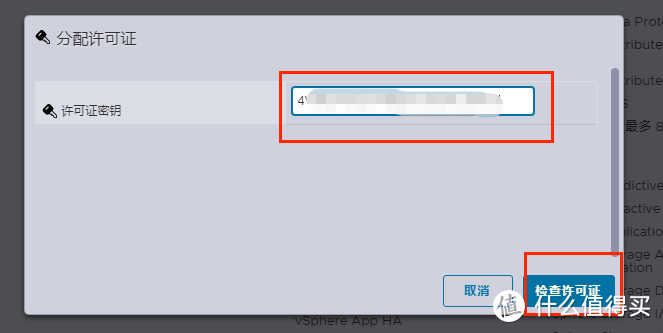 image-1726563392517
image-1726563392517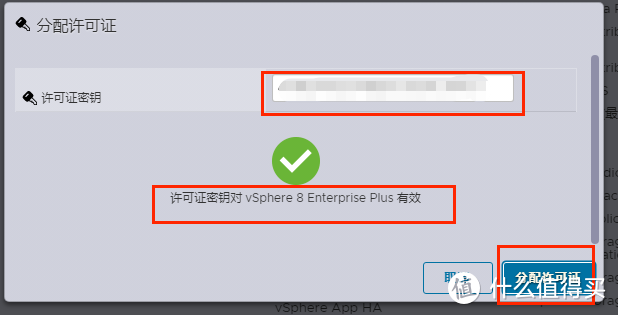 image-1726563416271
image-1726563416271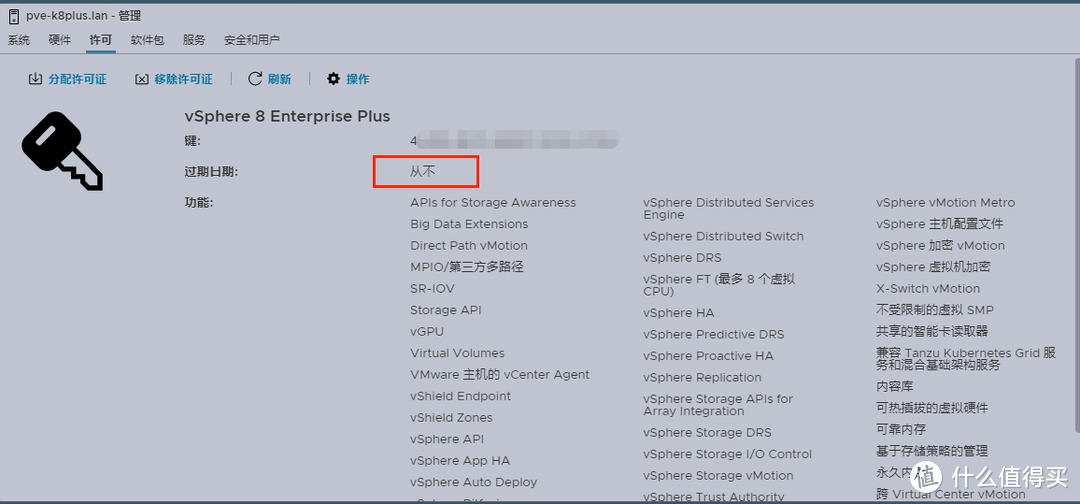 image-1726563443542
image-1726563443542
网卡配置:
重点阐述,之前的步骤完成了虚拟平台的配置,网络部分针对虚拟化、备份、管理、软路由等应用,及双网口怎么高可用是值得深思的。
1、设置虚拟交换机,绑定另一张网卡
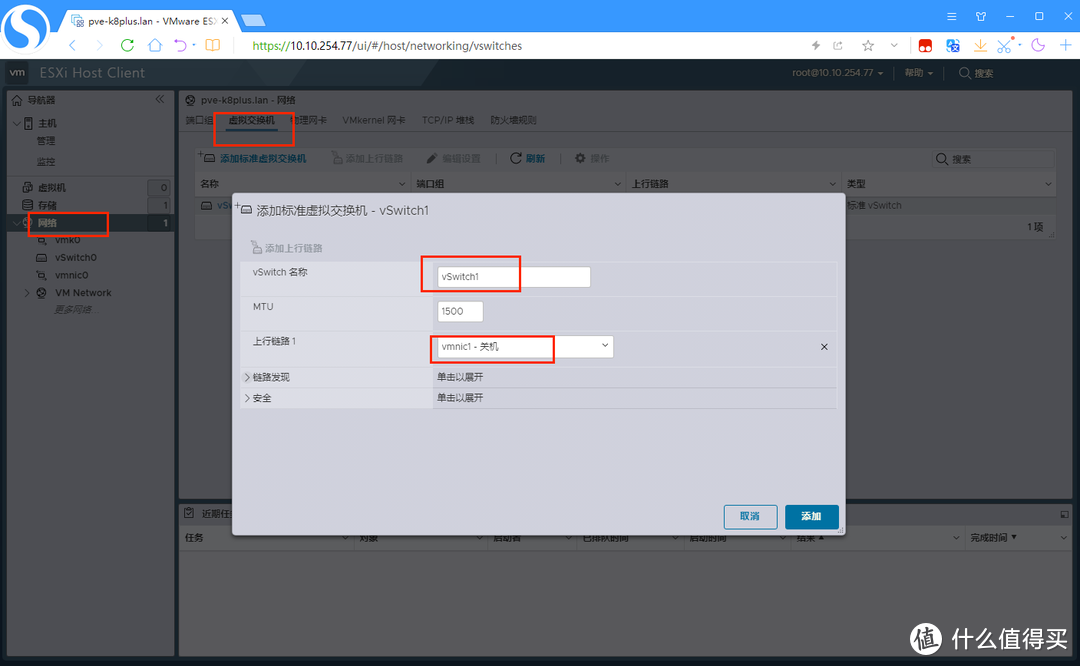 image-1726567505434
image-1726567505434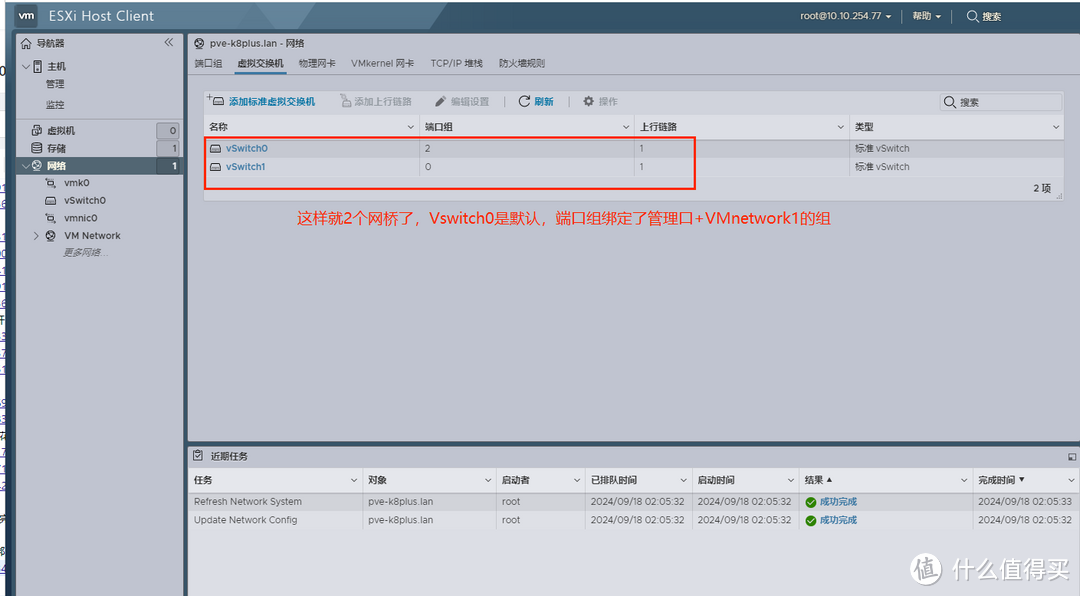 image-1726567614703
image-1726567614703
2、设置一个新的端口组
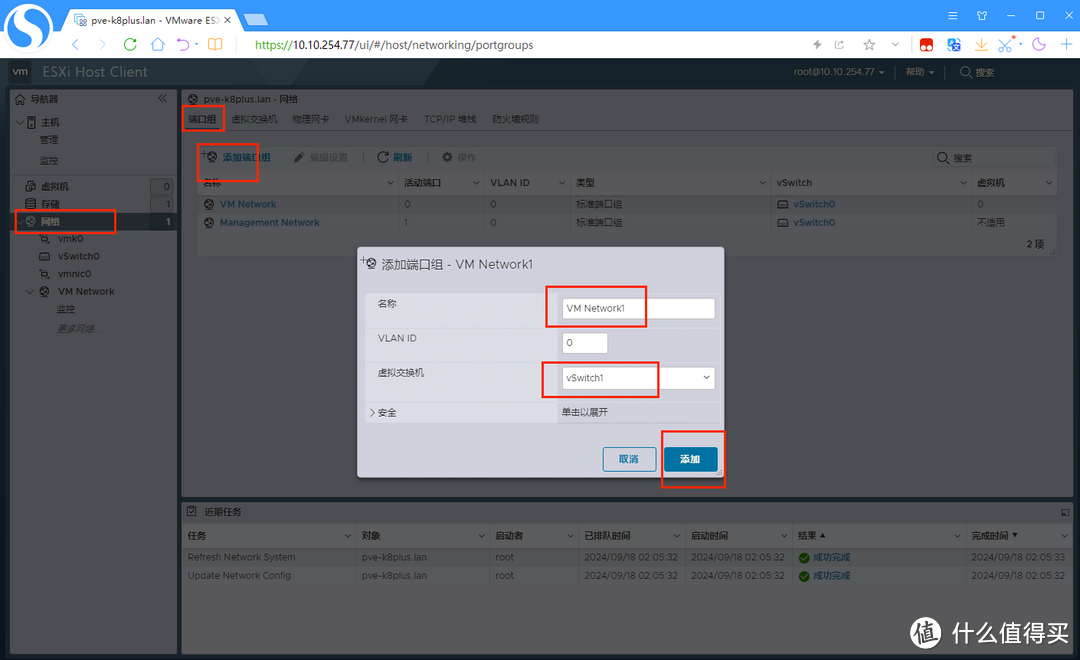 image-1726567676304
image-1726567676304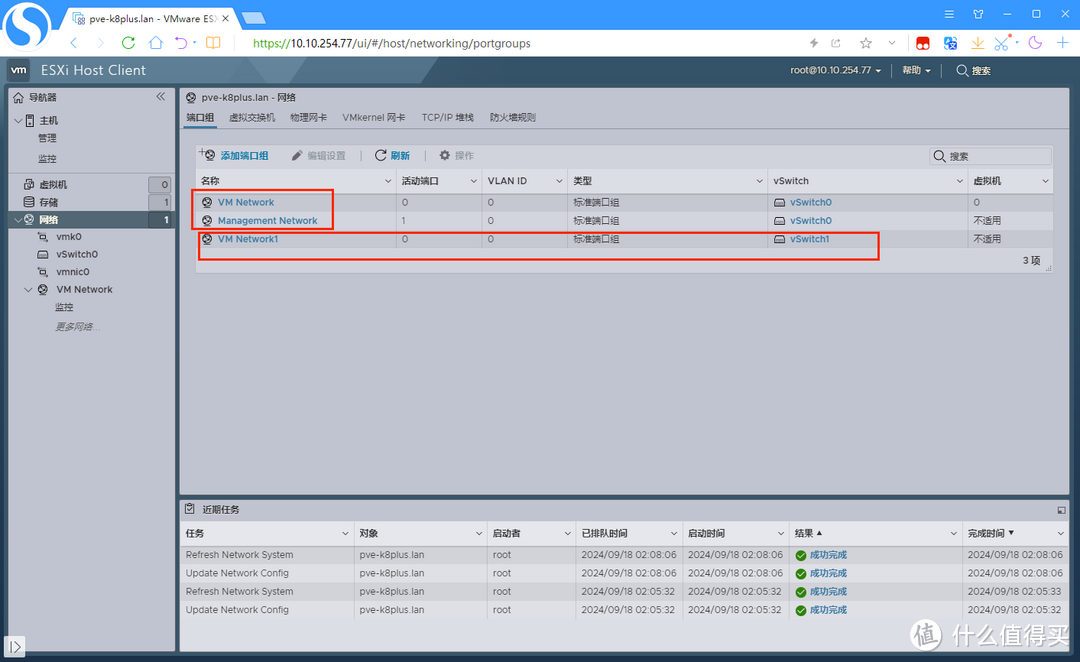 image-1726567711381
image-1726567711381
用个相当于解释:这里vm network0后期做软路由的Wan口业务+ESXI的管理口,而vm network1做软路由和虚拟机LAN口业务,这个绑定的物理网卡接口,也可以接交换机。
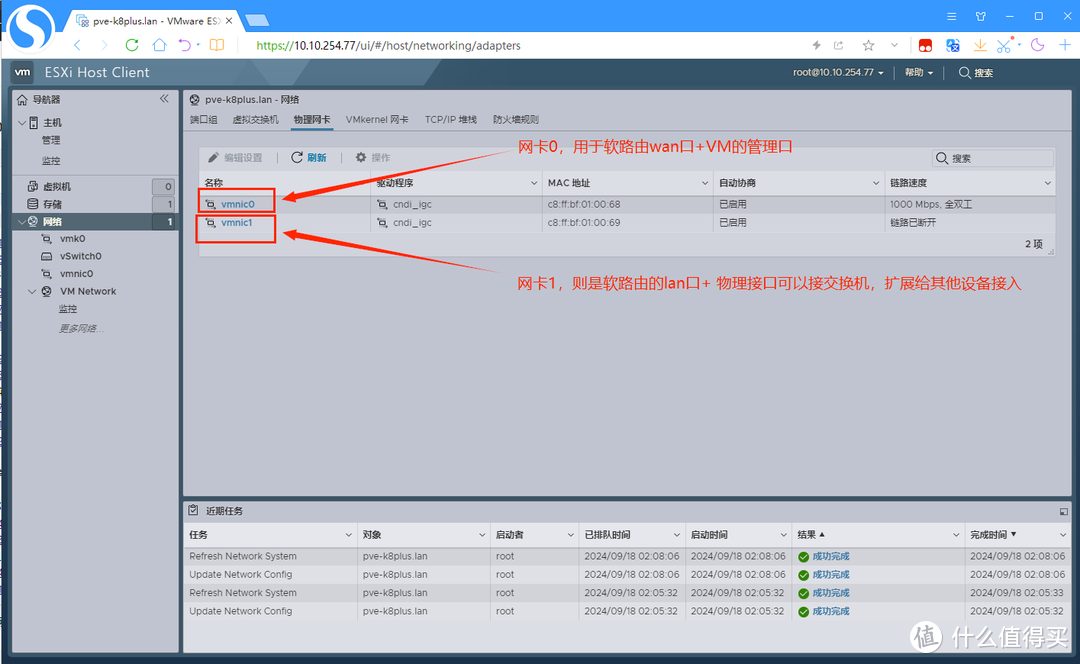 image-1726567969175
image-1726567969175
可选配置:
1、设置节能模式,省电为主
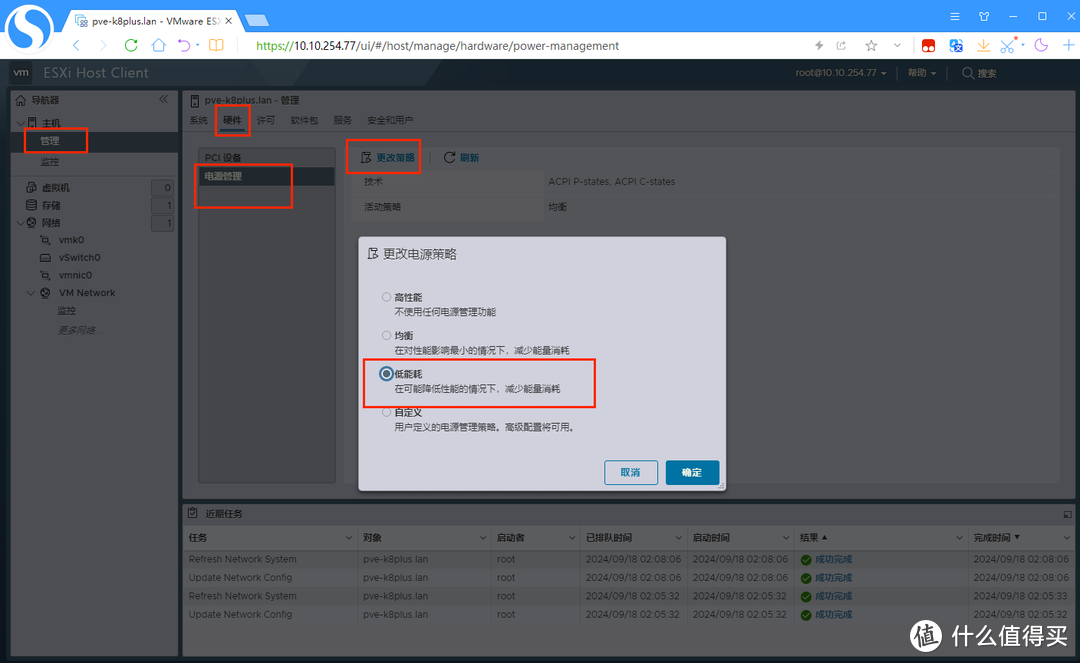 image-1726568073219
image-1726568073219
2、NTP服务,保障时间的准确
中国国家授时中心 NTP 服务器:
服务器地址:ntp.ntsc.ac.cn
IP 地址:202.120.2.101
阿里云 NTP 服务器:
服务器地址:ntp.aliyun.com
IP 地址:110.75.8.1
腾讯云 NTP 服务器:
服务器地址:time.tencentcloud.com
IP 地址:119.28.117.206
华为云 NTP 服务器:
服务器地址:time.hicloud.com
IP 地址:120.196.166.232
百度 NTP 服务器:
服务器地址:ntp1.baidu.com
IP 地址:220.181.38.11
2024-09-17
最后,关注、点赞、收藏不迷路,后面将进行esxi下软路由、win、群辉等部署,谢谢收看。

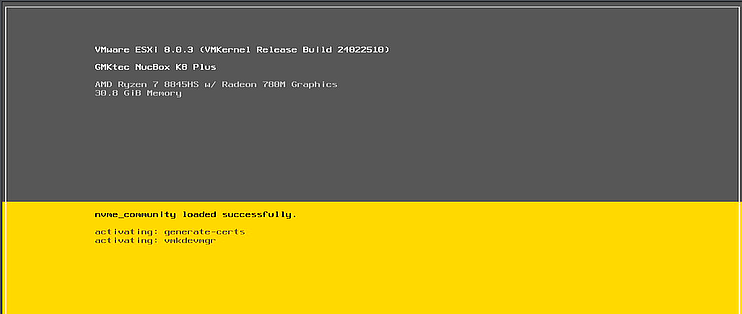































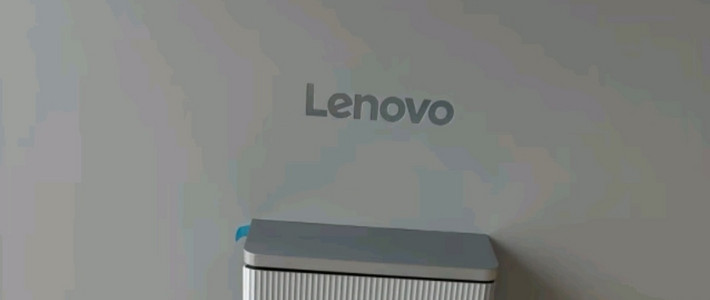













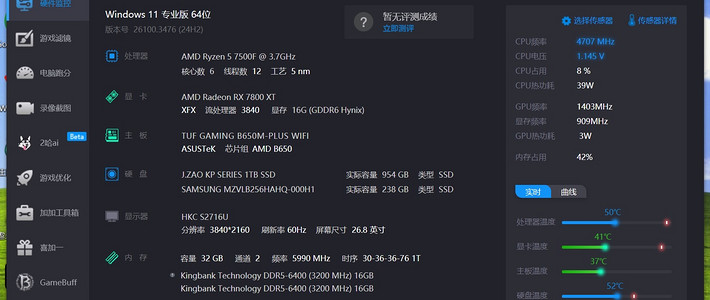












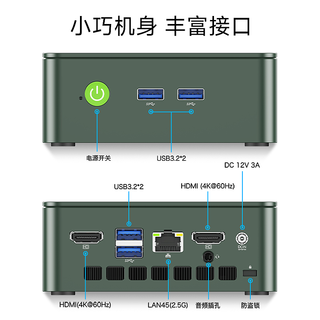











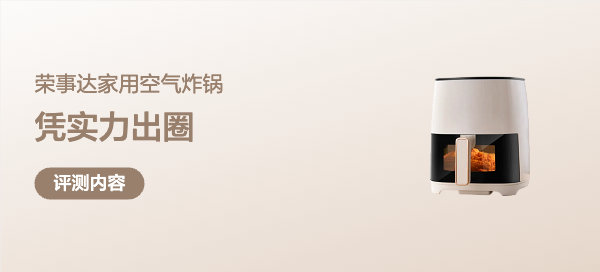




















值友7797241616
校验提示文案
值友7797241616
校验提示文案
爱捡便宜的阿牛
校验提示文案
爱捡便宜的阿牛
校验提示文案
xxx_X_xxx
校验提示文案
xxx_X_xxx
校验提示文案
值友7797241616
校验提示文案
值友7797241616
校验提示文案
爱捡便宜的阿牛
校验提示文案
爱捡便宜的阿牛
校验提示文案